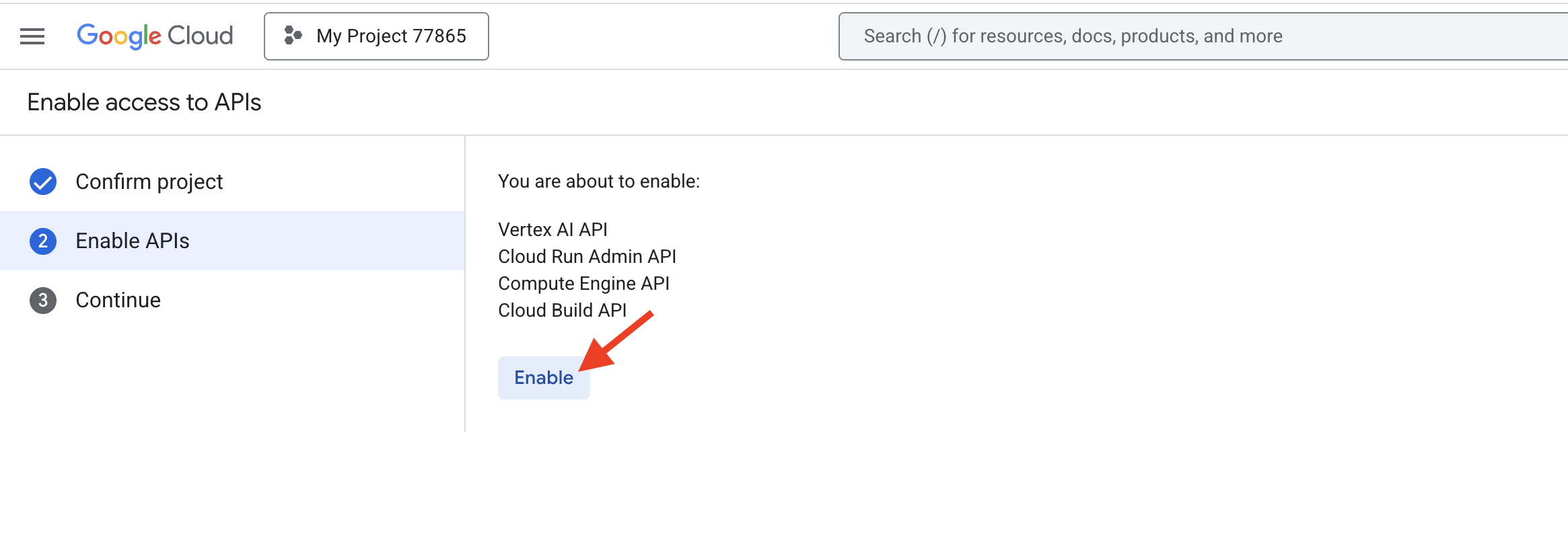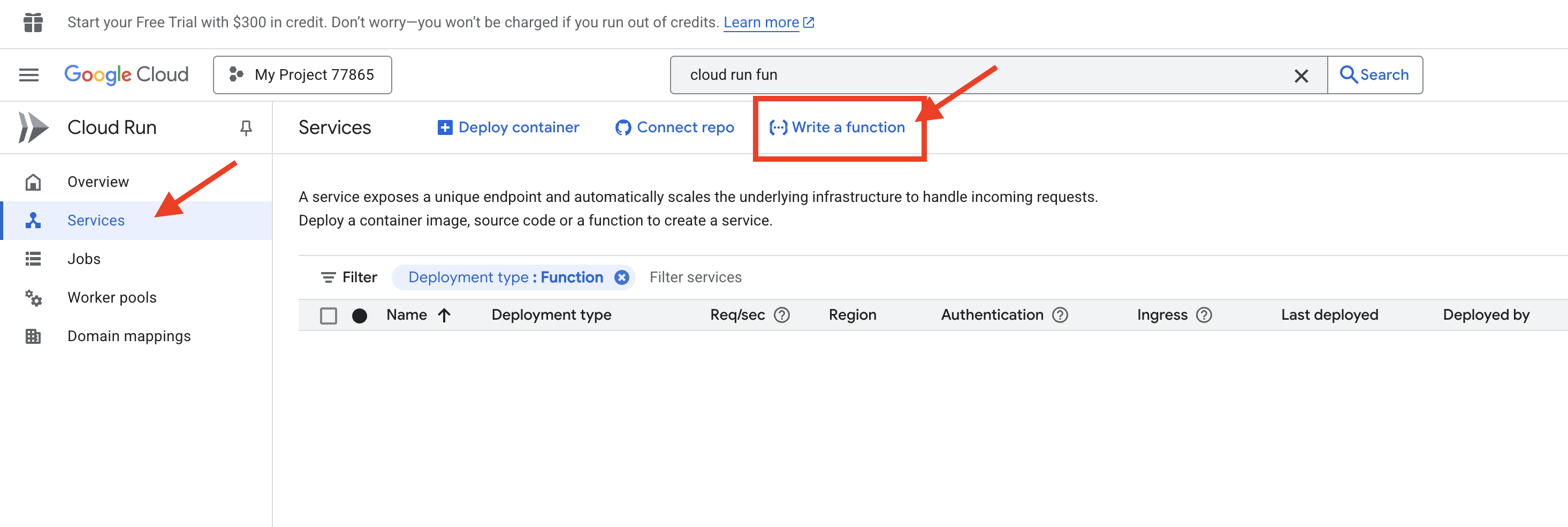1. Der Blueprint – die Grundlage schaffen
Bevor wir unser Haus bauen können, müssen wir das Grundstück sichern, eine Möglichkeit zur Bezahlung der Materialien einrichten und unseren Werkzeugkasten öffnen. In der Cloud entsprechen diese Konzepte Projekten und Abrechnung.
Was ist ein Google Cloud-Projekt?
Stellen Sie sich Google Cloud als riesiges digitales Lagerhaus vor, das mit leistungsstarken Tools und Diensten gefüllt ist. Ein Projekt ist Ihr eigener privater, gesicherter Bereich in diesem Lager. Es ist ein Container, der alle Ihre Ressourcen (z. B. Server, Datenbanken und Code) enthält, alle Ihre Kosten erfasst und verwaltet, wer die Tools darin verwenden darf. Alle Aktionen, die wir heute ausführen, finden innerhalb dieser Projektgrenze statt.
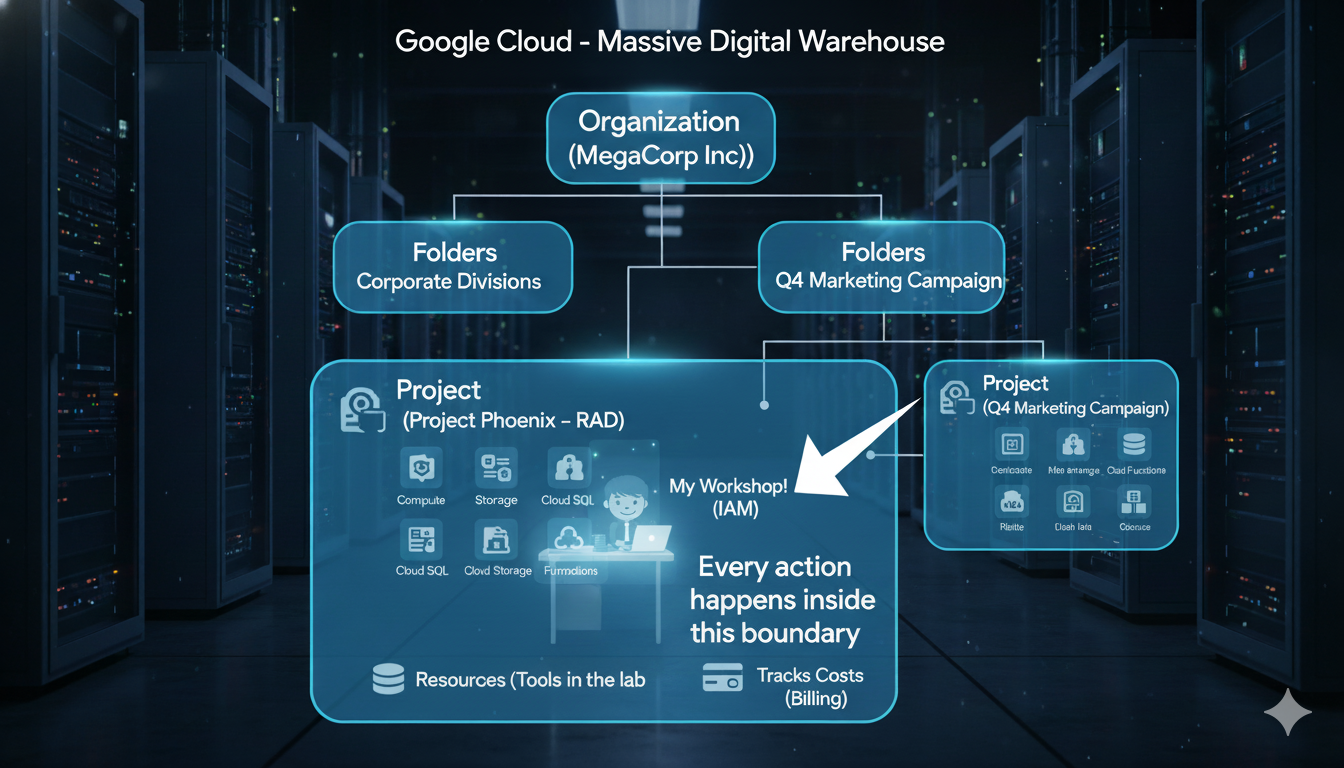
Heute konzentrieren wir uns auf das Projekt. Es ist jedoch hilfreich zu verstehen, wo es in die größere Struktur passt, die von Unternehmen verwendet wird. In Google Cloud ist alles in einer übersichtlichen, hierarchischen Struktur organisiert.
Organization (The entire Corporation, e.g., "MegaCorp Inc.")
└── Folders (The Corporate Divisions, e.g., "Research & Development")
├── Project (A specific team's lab, e.g., "Project Phoenix - R&D")
│ └── Resources (The tools in the lab, e.g., a specific server)
└── Project (Another team's workshop, e.g., "Q4 Marketing Campaign")
└── Resources (The tools for that campaign, e.g., a storage bucket)
Die Ebenen dieser Hierarchie sind von oben nach unten:
- Der Organisationsknoten
- Dies ist der Firmenhauptsitz des gesamten Unternehmens (z.B.
yourcompany.com). Sie befindet sich ganz oben und dort werden unternehmensweite Sicherheits- und Abrechnungsrichtlinien festgelegt. Für den kostenlosen Testzeitraum von Google Cloud arbeiten Sie in der Regel ohne einen Organisationsknoten, was für das Lernen völlig in Ordnung ist.
- Dies ist der Firmenhauptsitz des gesamten Unternehmens (z.B.
- Ordner
- Dies sind die Geschäftsbereiche oder Abteilungen innerhalb des Unternehmens (z.B. Engineering, Finance). Sie sind eine optionale Ebene, mit der Projekte gruppiert und Richtlinien auf ganze Teams angewendet werden können. In diesem Workshop verwenden wir keine Ordner.
- Projekte (unser Fokus):
- Dies ist ein Workshop oder Lab eines bestimmten Teams. Hier wird die eigentliche Arbeit erledigt. Das ist die wichtigste Ebene für unseren Workshop. Alle Ressourcen, die Sie erstellen, müssen in einem Projekt enthalten sein. Ein Projekt ist auch die Ebene, auf der Sie APIs (Dienste) aktivieren und ein Abrechnungskonto verknüpfen.
- Ressourcen:
- Dies sind die einzelnen Werkzeuge und Maschinen in der Werkstatt. Die Cloud Run-Anwendung, die wir bereitstellen, ist eine Ressource. Eine virtuelle Maschine, eine Datenbank oder ein Storage-Bucket sind Beispiele für Ressourcen.
Praktische Übung: Projekt erstellen und konfigurieren
- Sichern Sie sich Ihr von
goo.gle/devfest-boston-ai/. Außerdem müssen Sie die Nutzungsbedingungen für die Google Cloud Platform akzeptieren. Nachdem das Guthaben angewendet wurde, sehen Sie eine entsprechende Meldung.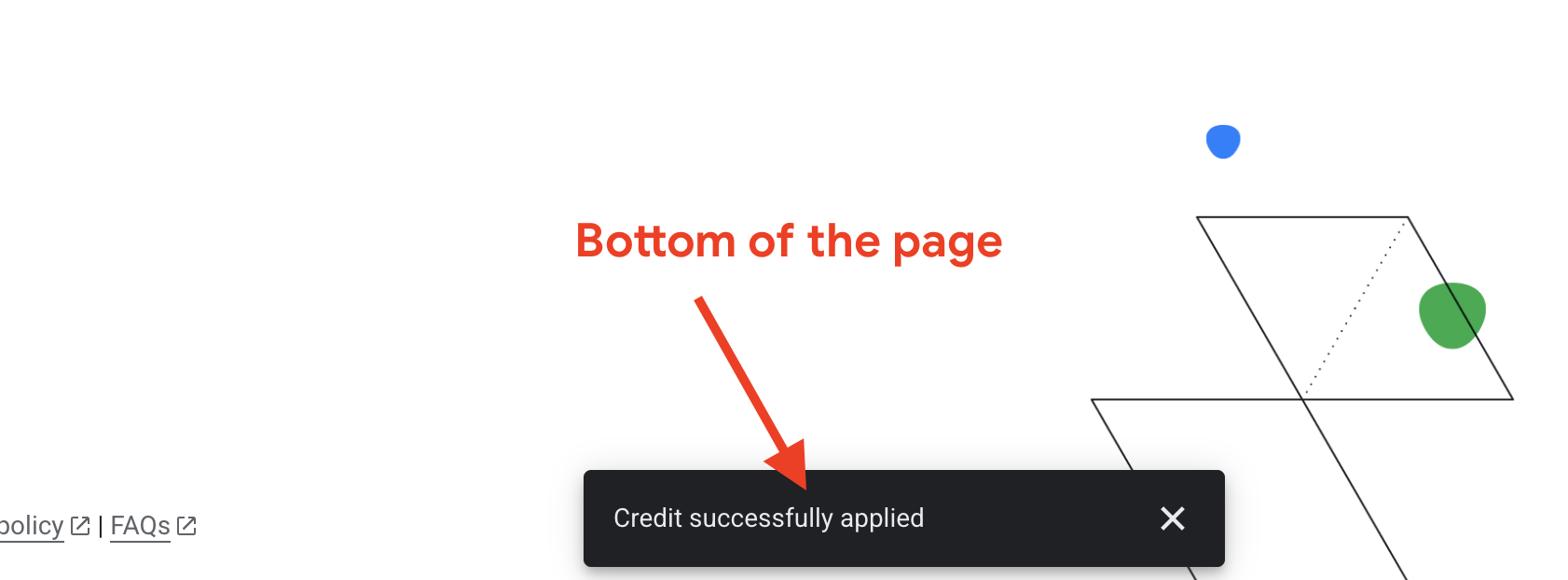
- Öffnen Sie die .
- Klicken Sie in der oberen Navigationsleiste auf Projekt auswählen und dann auf Neues Projekt.
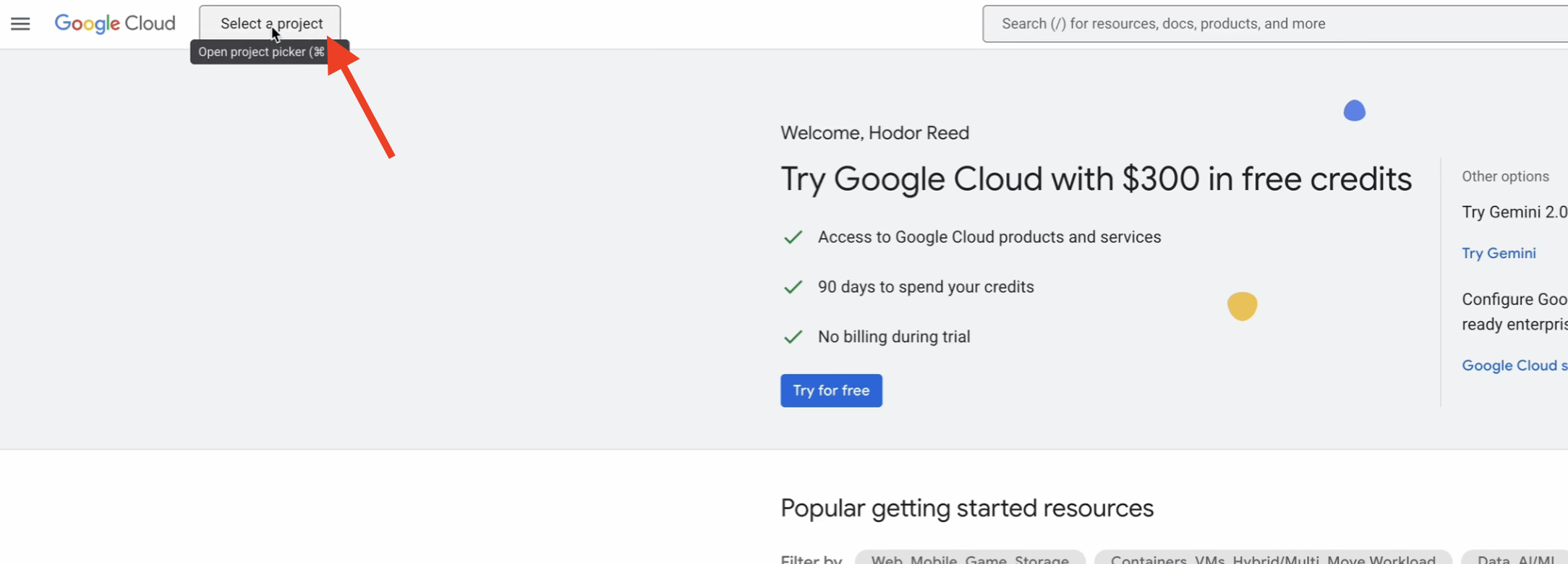
- Geben Sie Ihrem Projekt einen eindeutigen Namen (z.B.
idea-to-launch-yourname) und klicken Sie auf Erstellen. Wählen Sie „Keine Organisation“ aus.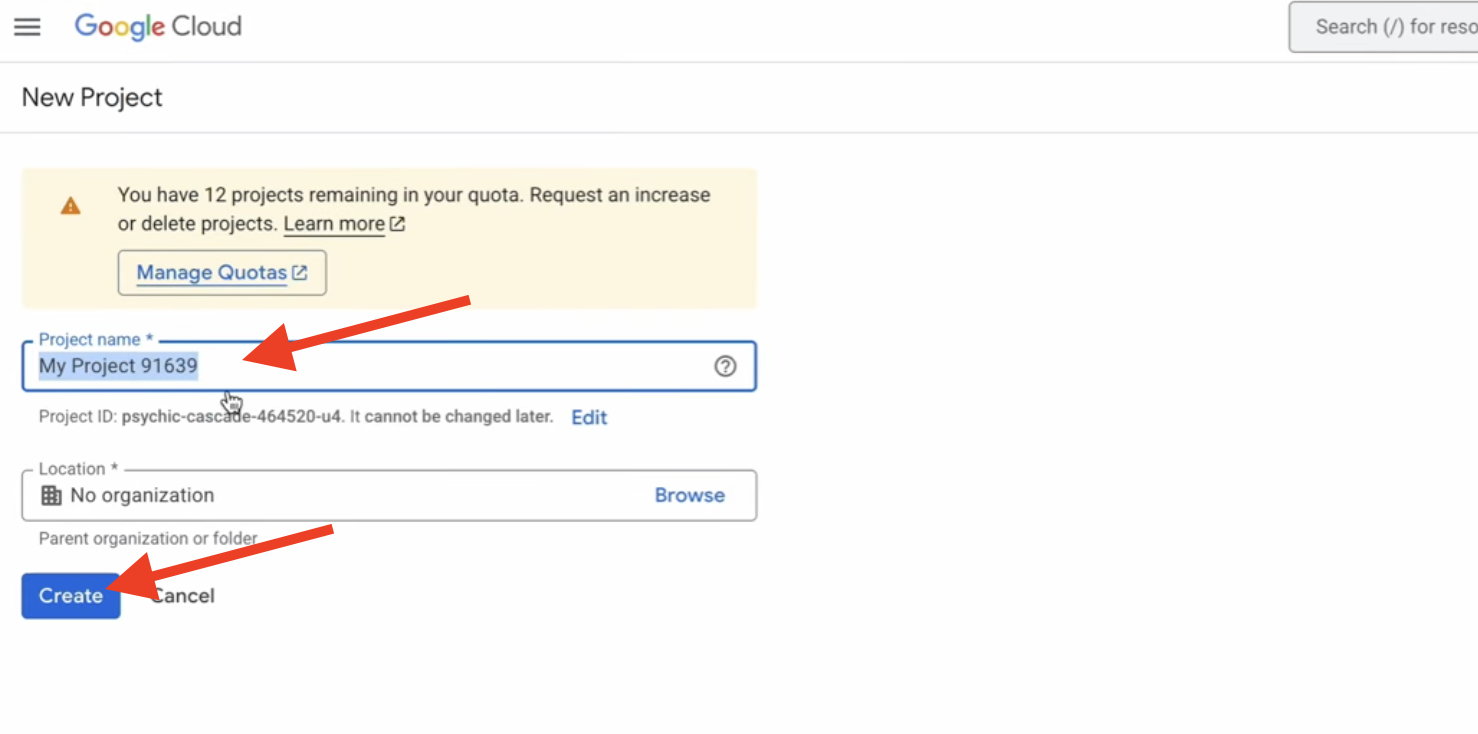
- Achten Sie darauf, dass Ihr neues Projekt im Drop-down-Menü oben auf der Seite ausgewählt ist.
Warum ist die Abrechnung so wichtig?
Ein Rechnungskonto ist das finanzielle Fundament Ihres Projekts. Es ist die „hinterlegte Kreditkarte“, mit der die von Ihnen verwendeten Ressourcen bezahlt werden. In diesem Workshop verwenden Sie die kostenlose Testversion von Google Cloud, die Ihnen ein kostenloses Guthaben zur Verfügung stellt. Dies ist eine sichere Sandbox-Umgebung. Sie erhalten nicht automatisch eine Rechnung, wenn Ihre Credits aufgebraucht sind oder der Testzeitraum endet, es sei denn, Sie führen manuell ein Upgrade Ihres Kontos durch. Wenn Sie die Abrechnung verstehen, können Sie Ihre Kosten besser kontrollieren. Mit Best Practices wie dem Festlegen von Budgets und Benachrichtigungen können Sie E-Mail-Benachrichtigungen erhalten, wenn sich Ihre Ausgaben einem bestimmten Limit nähern, um Überraschungen zu vermeiden.
Praktische Anleitung: Rechnungskonto verknüpfen
- Gehen Sie zur .
- Klicken Sie auf Rechnungskonto verknüpfen.
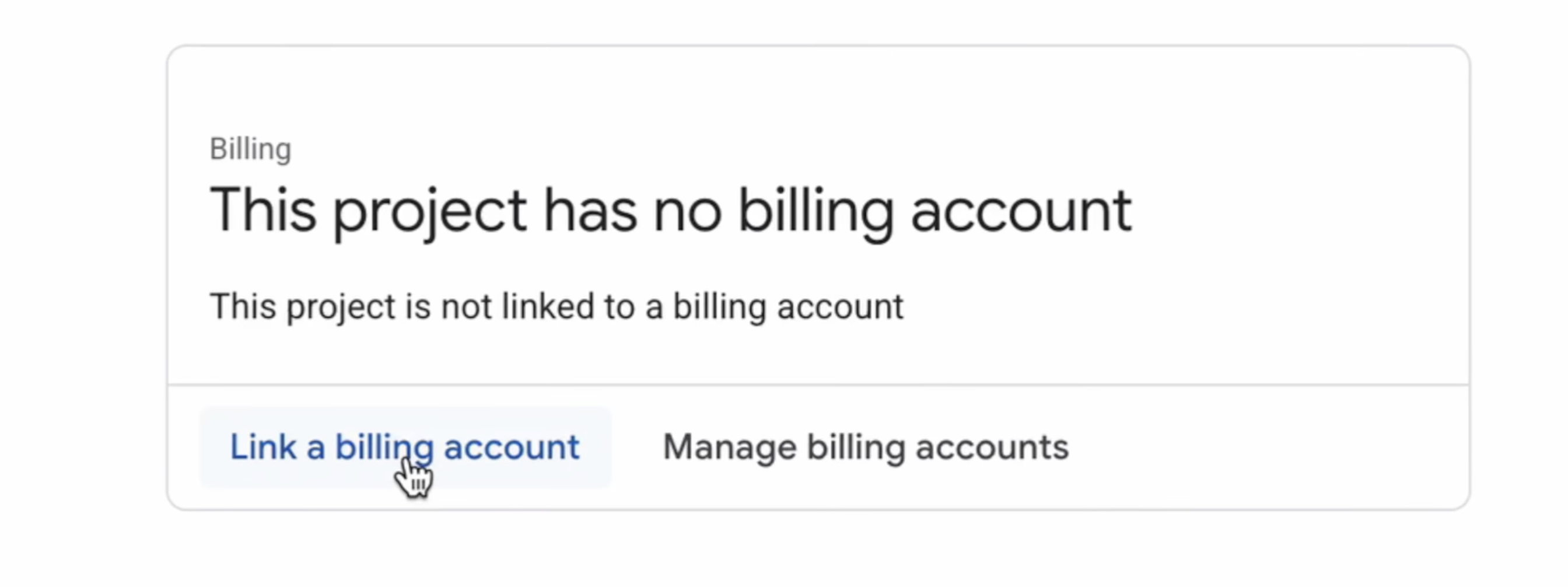
- Wählen Sie im Drop-down-Menü Google Cloud Platform-Testrechnungskonto aus und klicken Sie auf „Konto festlegen“. Wenn das Drop-down-Menü nicht angezeigt wird, warten Sie eine Minute, bis die Gutschrift angewendet wurde, und laden Sie die Seite neu.
Praktische Übung: Budgetbenachrichtigung einrichten (Best Practice)
Da die Abrechnung jetzt aktiv ist, möchten wir eine wichtige Best Practice zur Kostenkontrolle durchführen: das Festlegen eines Budgets. Dadurch werden Ihre Dienste nicht beendet, wenn der Betrag erreicht ist. Sie erhalten stattdessen E‑Mail-Benachrichtigungen, damit Sie immer über Ihre Ausgaben informiert sind.
- Klicken Sie im Menü auf der linken Seite der Abrechnungsseite auf Budgets & Benachrichtigungen.
- Klicken Sie oben auf der Seite auf + BUDGET ERSTELLEN.
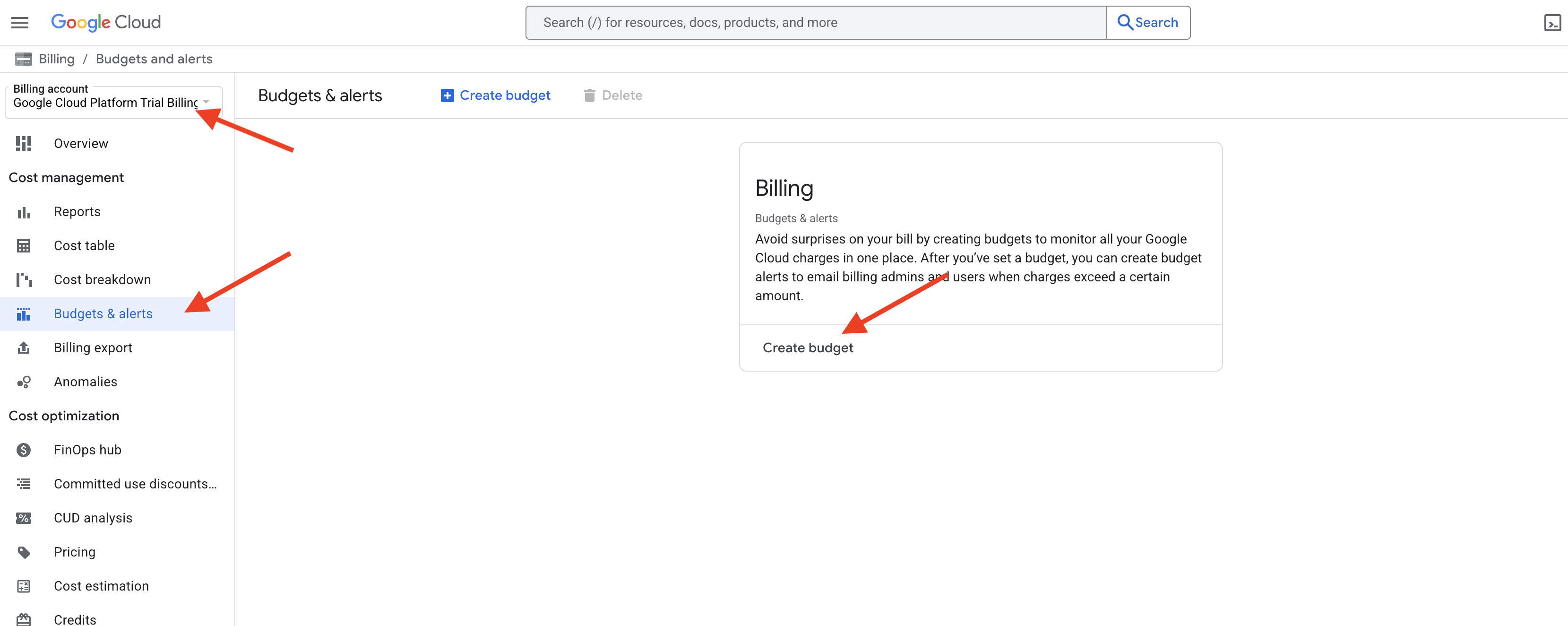
- Budget benennen:Geben Sie einen einfachen Namen wie
Workshop-Alertein. - Bereich:Behalten Sie die Standardeinstellungen bei. Ihr aktuelles Projekt sollte ausgewählt sein. Klicken Sie auf Weiter.
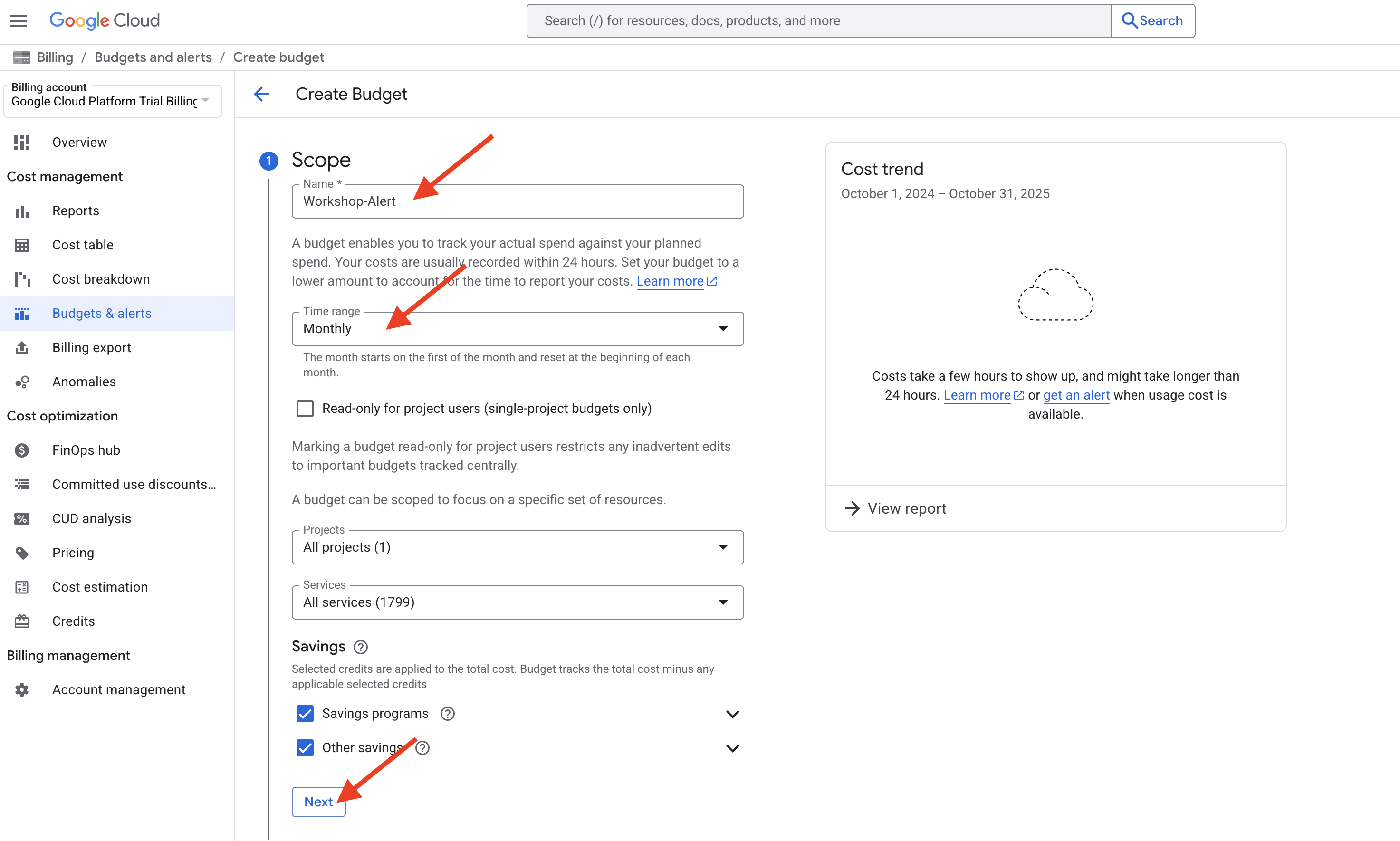
- Betrag:Wählen Sie im Bereich „Budgetbetrag“ für „Betragstyp“ die Option Angegebener Betrag aus. Geben Sie einen niedrigen Betrag ein, z. B.
10. Das bedeutet, dass unser Budget 10 $beträgt. Klicken Sie auf Weiter.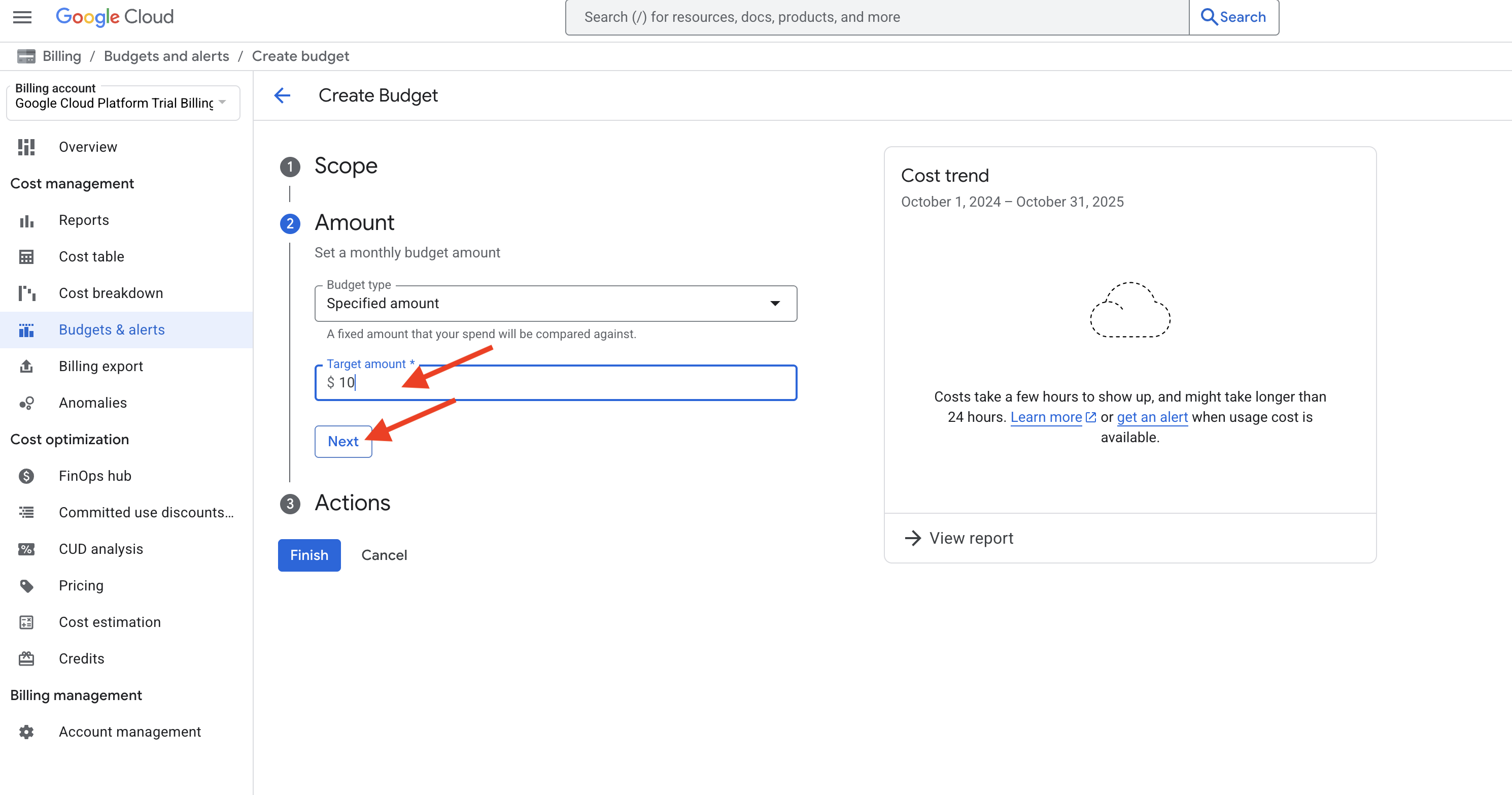
- Aktionen:Hier können Sie die Benachrichtigungen einrichten. Standardmäßig werden Benachrichtigungen eingerichtet, wenn Ihre Ausgaben 50%, 90 % und 100% des Budgetbetrags (5 $, 9 $ und 10 $) überschreiten.
- Achten Sie darauf, dass unter „E-Mail-Benachrichtigungen“ die Option E-Mail-Benachrichtigungen an Abrechnungsadministratoren und Nutzer senden aktiviert ist. Die Benachrichtigungen werden dann an die mit Ihrem Konto verknüpfte E‑Mail-Adresse gesendet.
- Klicken Sie auf Fertigstellen.
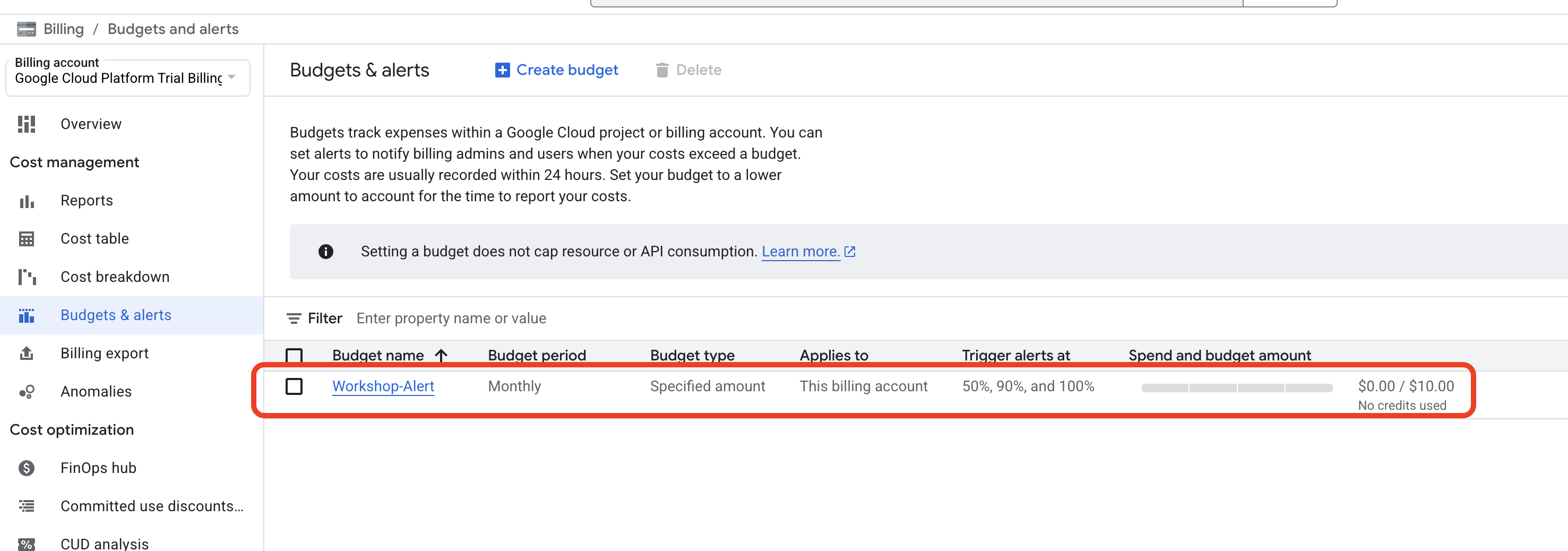
Sie haben nun ein proaktives Tool zur Kostenverwaltung eingerichtet. In einem realen Projekt ist dies einer der wichtigsten ersten Schritte, um finanzielle Überraschungen zu vermeiden.
Was sind Dienste und warum aktivieren wir sie?
Nachdem Sie Ihr Command Center in Ihrem privaten Lab eingerichtet haben, sehen wir uns nun die verfügbaren Geräte an. Google Cloud bietet über 200 verschiedene Produkte, von Datenbanken bis hin zu KI-Modellen. Jeder dieser Dienste wird als Service bezeichnet. Stellen Sie sich Cloud Run als „automatisierten Versand- und Logistikdienst“ und Gemini als „KI-Erfindungs- und Prototyping-Dienst“ vor. Wenn Sie einen dieser leistungsstarken Dienste verwenden möchten, müssen Sie zuerst die entsprechende API (Application Programming Interface) für Ihr Projekt aktivieren.
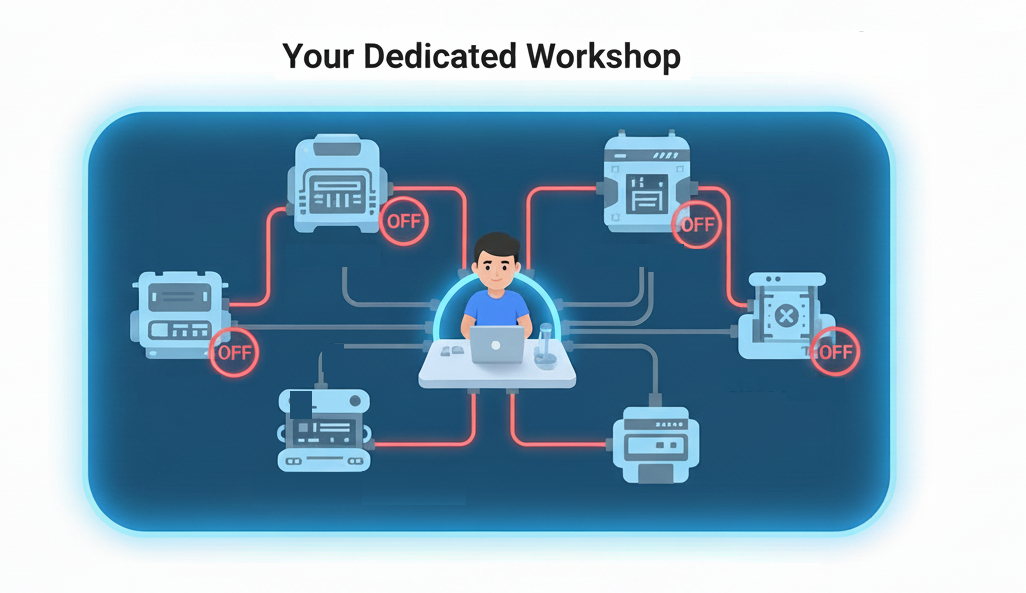
Fahren wir mit unserem Lager- und Laborvergleich fort. Stellen Sie sich Ihr Google Cloud-Projekt als Ihre eigene Werkstatt in dem riesigen Lager vor. Der Workshop ist mit verschiedenen fortschrittlichen Arbeitsplätzen ausgestattet: einem Arbeitsplatz für KI-Analysen, einem Arbeitsplatz für die globale Bereitstellung, einem Arbeitsplatz für die Datenspeicherung usw. Aus Sicherheits- und Effizienzgründen ist die Hauptstromleitung zu jeder dieser speziellen Arbeitsstationen standardmäßig ausgeschaltet.
Eine API aktivieren bedeutet, dass Sie zu einer bestimmten Workstation in Ihrem Labor gehen, z. B. zur „AI Prototyping Station“, und den Hauptschalter auf „ON“ stellen.
Warum ist alles standardmäßig deaktiviert? Das ist aus mehreren wichtigen Gründen eine bewusste Designentscheidung:
- Sicherheit:Auf Projektebene wird das Prinzip der geringsten Berechtigung durchgesetzt. Wenn Sie einen Dienst nicht verwenden, sind die Verbindungen zu Ihrem Projekt inaktiv, wodurch die potenzielle Angriffsfläche verringert wird.
- Governance und Kostenkontrolle:Es ist eine bewusste, prüfbare Aktion erforderlich, um einen potenziell kostspieligen Dienst zu verwenden. So wird eine versehentliche Nutzung verhindert und Organisationen können steuern, welche Tools ihre Teams verwenden.
- Einfachheit:Die Projektumgebung bleibt sauber. Ihre Berechtigungen und Dashboards sind nicht mit Optionen für Dienste überladen, die Sie nicht verwenden möchten.
Praktische Übung: Umgebung initialisieren
2. Anwendung sichern: Wer (oder was) kann Ihre App steuern?
Konzeptionelle Einführung
Unsere Anwendungen sind jetzt im Internet verfügbar. Das ist ein großer Erfolg. Das wirft jedoch eine wichtige Frage auf: Wie konnte es überhaupt dazu kommen? Als Sie Ihren Code bereitgestellt haben, fanden im Hintergrund eine Reihe von sicheren, berechtigungsbasierten „Handshakes“ statt. Das Verständnis dieser Konzepte ist der Schlüssel zur Cloud-Sicherheit.
Das wird alles von der Identitäts- und Zugriffsverwaltung (Identity and Access Management, IAM) verwaltet.
- Die Kernformel von IAM IAM basiert auf einem einfachen, aber leistungsstarken Prinzip: Wer kann Was für Welche Ressource tun?
- Die zwei Arten von „Wer“ (Principals) In unserem Workshop haben wir bisher zwei grundlegende Arten von Identitäten kennengelernt:
- Nutzer:Das sind Sie! Eine Identität, die mit einer Person verknüpft ist, z. B. Ihr privates Gmail-Konto.
- Dienstkonten:Dies sind spezielle, nicht menschliche Identitäten für Ihre Anwendungen und Dienste. Sie können sich das wie einen Ausweis für Ihren Code vorstellen. Wenn ein Google Cloud-Dienst (z. B. Cloud Build) mit einem anderen Dienst (z. B. Artifact Registry zum Speichern eines Containers) interagieren muss, verwendet er sein Dienstkonto, um nachzuweisen, dass er die Berechtigung dazu hat.
Wenn Sie eine Anwendung bereitgestellt haben, wurden beide Identitätstypen verwendet:
- Ihr Nutzerkonto hatte die Berechtigung, die Bereitstellung zu starten.
- Ein Dienstkonto für den Cloud Build-Dienst hatte die Berechtigung, Ihren Code zu erstellen und den resultierenden Container zu speichern.
Zugriff verwalten
Sehen wir uns die Berechtigungen an, die unsere Bereitstellung ermöglicht haben, und gewähren wir dann einem anderen Nutzer bestimmten Zugriff.
- Untersuchung: Zur IAM-Konsole
- Identität finden (Der Nutzer)
- Suchen Sie in der Liste der Hauptkonten nach Ihrer E-Mail-Adresse. Beachten Sie, dass die Rolle Inhaber ist. Die Rolle „Inhaber“ gewährt uneingeschränkte Berechtigungen für alle Aktionen im Projekt. Deshalb waren Sie berechtigt, APIs zu aktivieren und den Befehl
gcloud run deployauszuführen.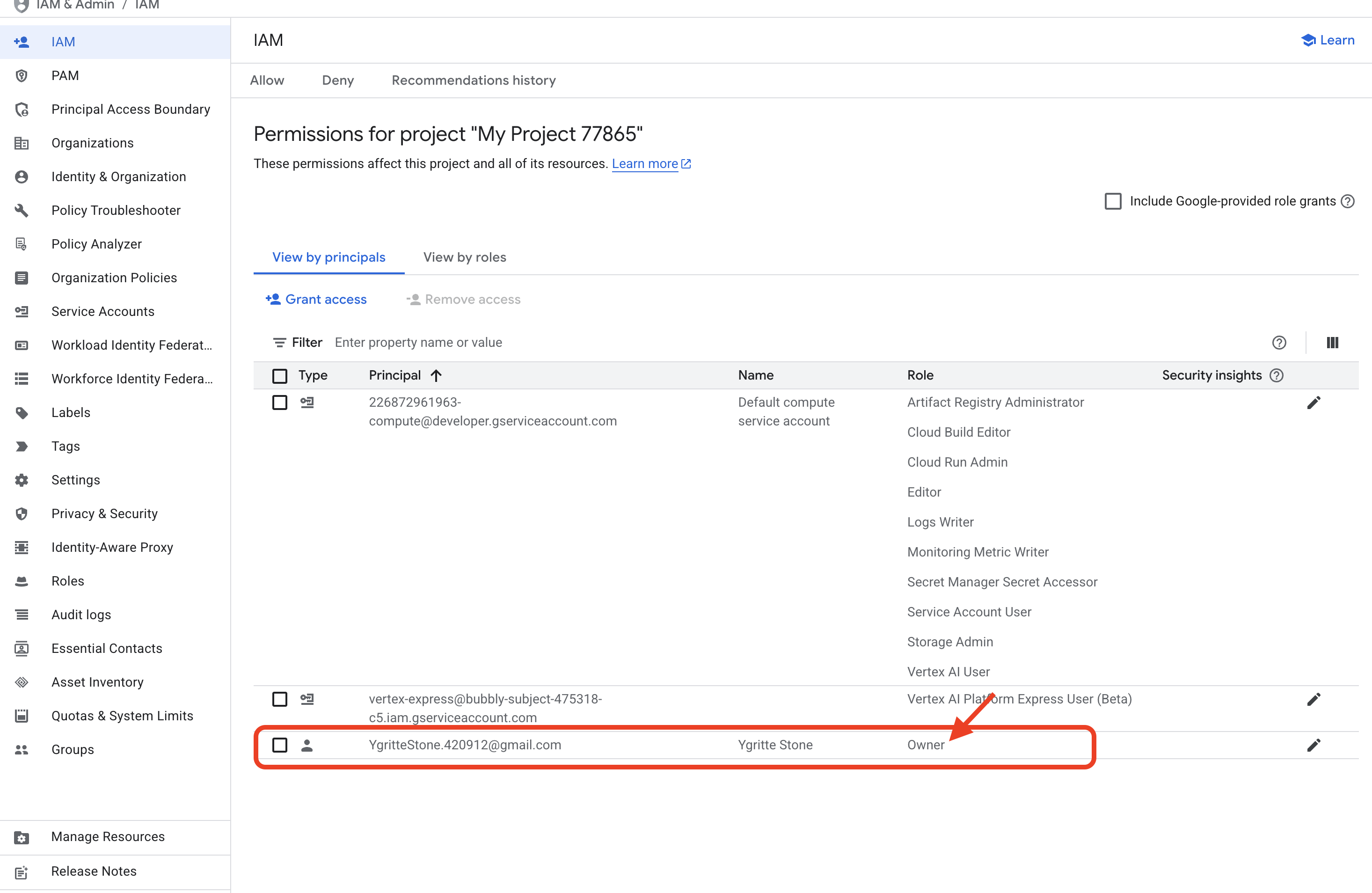
- Suchen Sie in der Liste der Hauptkonten nach Ihrer E-Mail-Adresse. Beachten Sie, dass die Rolle Inhaber ist. Die Rolle „Inhaber“ gewährt uneingeschränkte Berechtigungen für alle Aktionen im Projekt. Deshalb waren Sie berechtigt, APIs zu aktivieren und den Befehl
- Identität des Dienstes (das Dienstkonto) ermitteln
- Suchen Sie nun nach einem Hauptkonto mit einem Namen wie
[PROJECT_NUMBER]-compute@developer.gserviceaccount.com. Dies ist das Standarddienstkonto, das vom Cloud Build-Dienst verwendet wird. - Sehen Sie sich die Rolle an. Es hat eine Rolle wie Cloud Build-Dienst-Agent. Diese Rolle enthält die spezifischen Berechtigungen, die für die Ausführung ihrer Aufgabe erforderlich sind, z. B. das Abrufen von Quellcode und das Schreiben von Container-Images in eine Registry. Dies ist die Identität, die die Hauptarbeit für Ihre Bereitstellung geleistet hat.
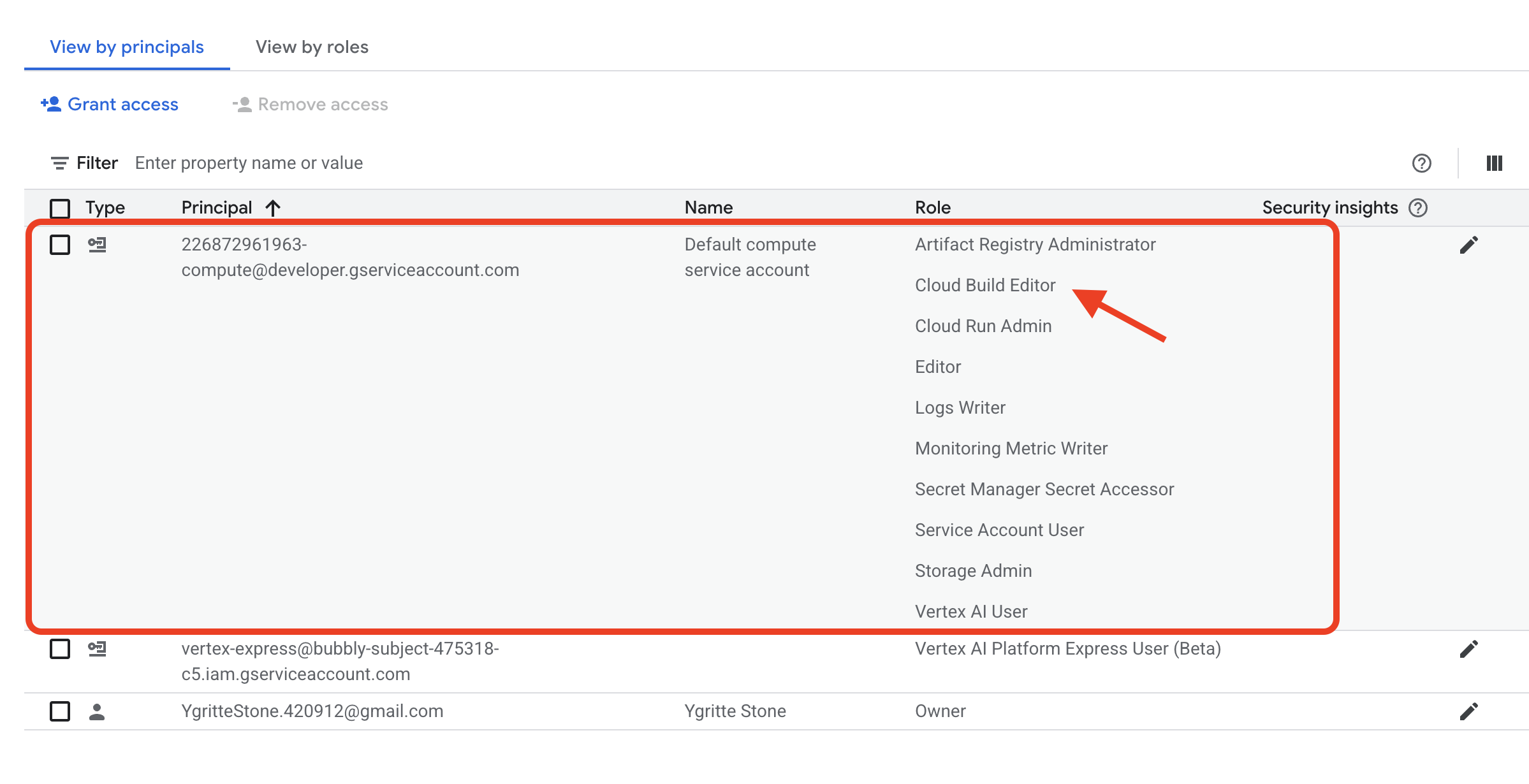
- Suchen Sie nun nach einem Hauptkonto mit einem Namen wie
- Zugriff verwalten (die praktische Aufgabe)
- Führen wir nun eine relevante Sicherheitsaufgabe aus. Stellen Sie sich vor, ein neuer Kollege muss die Leistung der beiden gerade bereitgestellten Anwendungen (
fact-app-manualundfact-app-cli) überwachen und die Logs prüfen können. Aus Sicherheitsgründen darf er jedoch keine neue Version bereitstellen oder die Anwendungen löschen. - Klicken Sie oben auf der IAM-Seite auf + Zugriff erlauben.
- Geben Sie im Feld Neue Hauptkonten eine fiktive E-Mail-Adresse wie
dev-intern@example.comein. - Verwenden Sie den Filter im Drop-down-Menü Rolle auswählen, um die Rolle Cloud Run Viewer zu finden und auszuwählen. Diese Rolle ist ein gutes Beispiel für das Prinzip der geringsten Berechtigung. Es gewährt ausschließlich Lesezugriff auf Cloud Run-Dienste. Alternativ können Sie auch Hilfe beim Auswählen von Rollen verwenden.
- Klicken Sie auf Speichern.
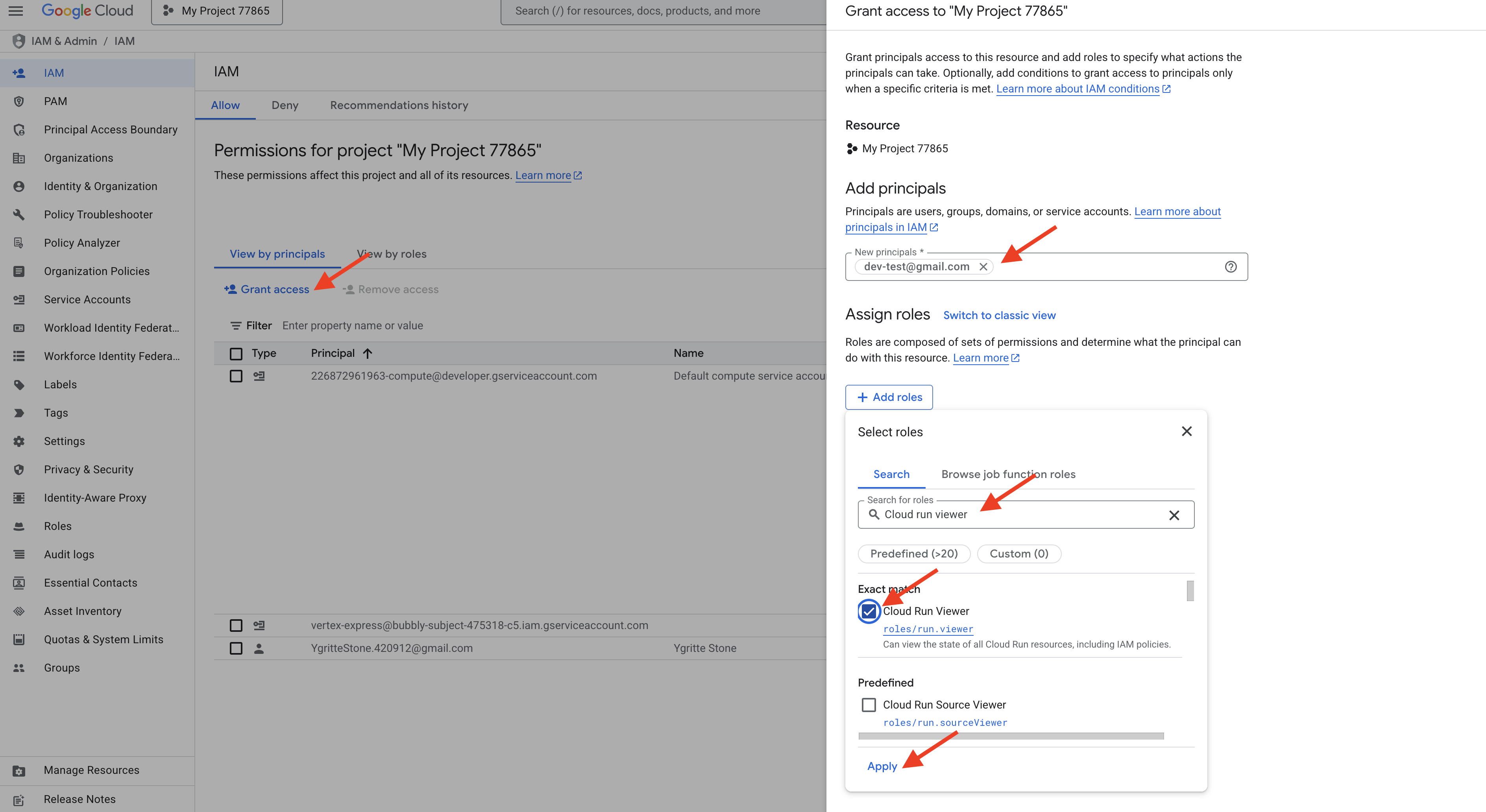
- Führen wir nun eine relevante Sicherheitsaufgabe aus. Stellen Sie sich vor, ein neuer Kollege muss die Leistung der beiden gerade bereitgestellten Anwendungen (
- Ergebnis ansehen
- Sie haben jetzt einen neuen Nutzer hinzugefügt und ihm eine detaillierte Rolle mit dem geringsten erforderlichen Berechtigungsniveau zugewiesen, die direkt für die Ressourcen relevant ist, die Sie in diesem Workshop erstellt haben. Sie können Ihre beiden Fakten-Apps sehen, aber nicht ändern. Sie haben gesehen, wie Nutzerkonten und Dienstkonten zusammenarbeiten, um eine sichere und prüfbare Cloud-Umgebung zu schaffen.
Üben wir jetzt, Berechtigungen nicht einer Person, sondern einer anderen Anwendung oder einem anderen Dienst zu erteilen. Angenommen, ein externes automatisiertes Tool, das durch das Dienstkonto vertex-express@... dargestellt wird, muss die KI-Dienste in unserem Projekt verwenden können. Wir müssen ihm die richtige Rolle zuweisen.
- Zur Seite „Dienstkonten“
- Rufen Sie auf der Seite „IAM“ die Option Dienstkonten auf.
- Zieldienstkonto suchen
- Suchen Sie in der Liste der Dienstkonten nach dem Dienstkonto mit dem Namen
vertex-express@ecstatic-acumen-{PROJECT_NUMBER}-c9.iam.gserviceaccount.com. Ersetzen Sie{PROJECT_NUMBER}durch Ihre tatsächliche Projektnummer. Dies ist die Identität, der wir Berechtigungen erteilen möchten.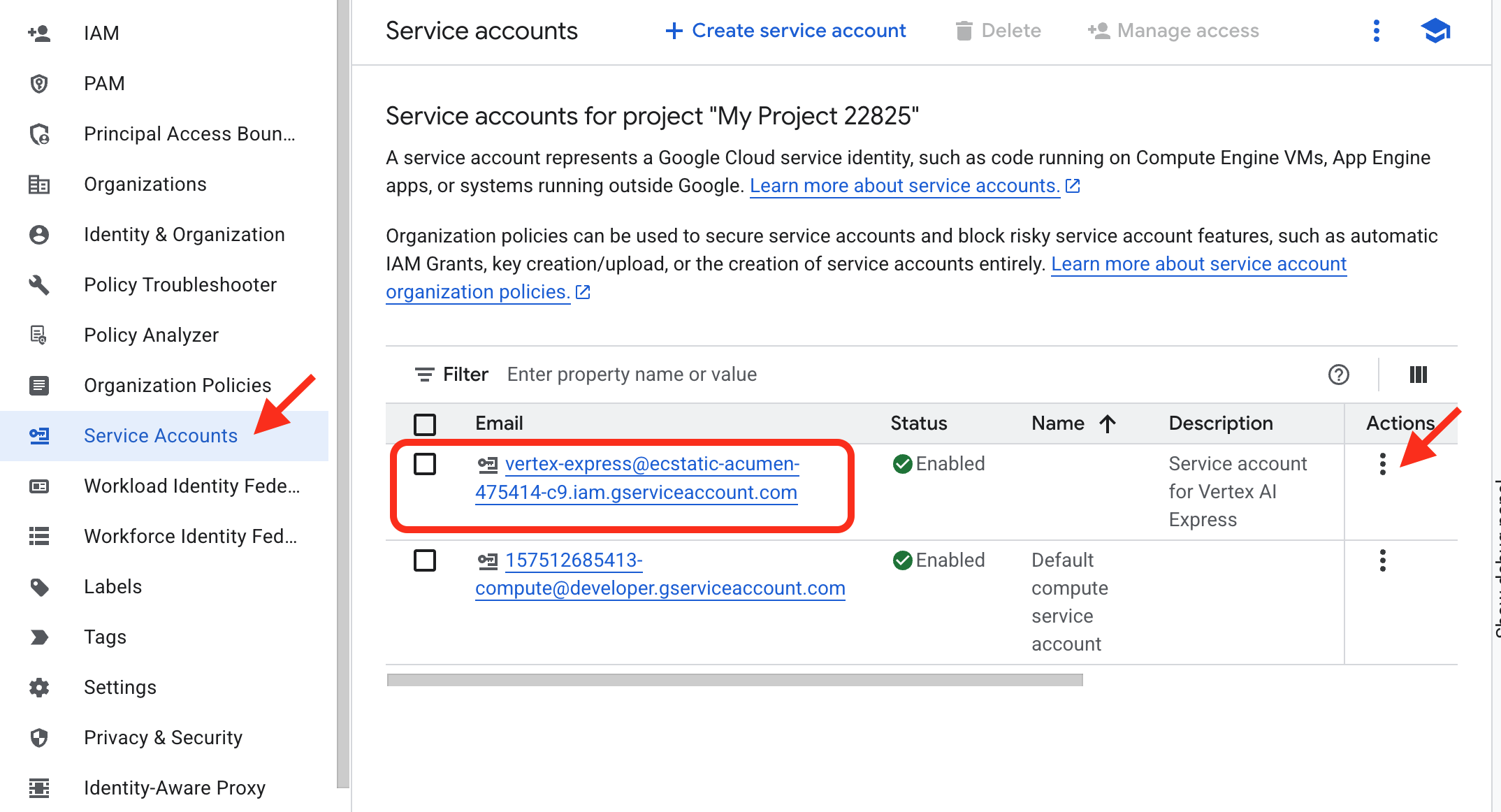
- Suchen Sie in der Liste der Dienstkonten nach dem Dienstkonto mit dem Namen
- Berechtigungen für das Dienstkonto verwalten
- :
- Klicken Sie in der Spalte Aktion rechts auf das Dreipunkt-Menü, um ein Drop-down-Menü aufzurufen.
- Wenn Sie verwalten möchten, was dieses Dienstkonto tun kann, klicken Sie auf BERECHTIGUNGEN VERWALTEN.
- Rolle „Vertex AI User“ zuweisen
- Verwenden Sie im Drop-down-Menü Rollen zuweisen den Filter, um die Rolle Vertex AI-Nutzer zu finden und auszuwählen.
- Klicken Sie auf Speichern.
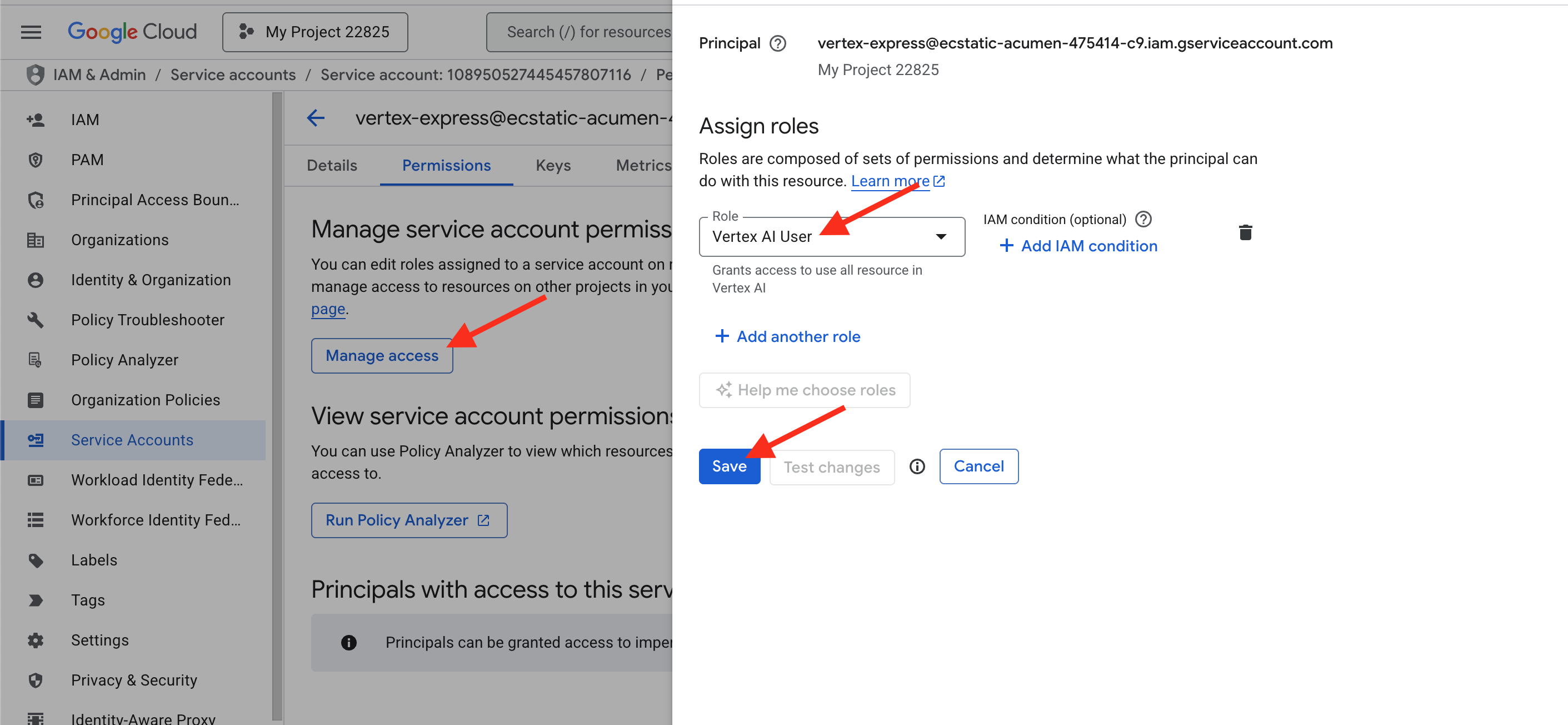
Sie haben nun erfolgreich die Seite des Dienstkontos verlassen und die Berechtigungsseite auf Projektebene aufgerufen. Außerdem haben Sie das Dienstkonto autorisiert, die KI-Funktionen in Ihrem Projekt zu verwenden.
3. Code mit einem KI‑Assistenten erstellen
Konzeptionelle Einführung
Jede Anwendung beginnt mit Code. Das ist traditionell der zeitaufwendigste Teil. Heute arbeiten wir mit einem KI-Partner, Gemini, zusammen, um diesen Prozess zu beschleunigen. Bevor wir unseren ersten Befehl schreiben, ist es wichtig, die Landschaft der KI-Tools zu verstehen, die Google Cloud bietet.
Die KI-Angebote von Google lassen sich in drei Hauptkategorien unterteilen, von einfach bis leistungsstark:
Sie können über zwei primäre Schnittstellen mit der „Creative Engine“ (Gemini) interagieren, die jeweils für einen anderen Zweck entwickelt wurden.
- Google AI Studio (
aistudio.google.com)- Was ist das? Ein kostenloses, webbasiertes Tool für schnelles Prototyping und Experimentieren mit Gemini. So können Sie am schnellsten Prompts schreiben und sehen, was die Modelle leisten können.
- So funktioniert es:Sie können die Funktion einfach mit Ihrem Google-Konto nutzen. Wenn Sie ihn in einer Anwendung verwenden möchten, müssen Sie einen API-Schlüssel generieren. Wenn Sie sie für diesen Workshop verwenden möchten, müssen Sie den Dienst „Generative Language API“ in Ihrem Projekt aktivieren.
- Analogie:AI Studio ist wie eine öffentliche Bibliothek oder eine offene Werkstatt. Sie können ganz einfach vorbeikommen und die Tools kostenlos ausprobieren.
- Vertex AI
- Was ist das? Dies ist die End-to-End-Plattform von Google Cloud zur Verwaltung des gesamten Lebenszyklus des maschinellen Lernens. Es ist die vollständige professionelle Workbench, in der Sie Foundation Models wie Gemini verwenden, aber auch eigene benutzerdefinierte Modelle für maschinelles Lernen von Grund auf erstellen, trainieren und bereitstellen können. Es wurde für Sicherheit, Skalierbarkeit und Governance auf Unternehmensniveau entwickelt. Außerdem bietet es eine Version derselben Tools für Unternehmen, die vollständig in Ihr Google Cloud-Projekt integriert ist.
- Funktionsweise:Es werden dieselben leistungsstarken Modelle verwendet, aber alle Sicherheits-, Zugriffskontroll- (IAM) und Data Governance-Funktionen Ihres Projekts werden übernommen. Das ist der Dienst, den wir in Teil 1 durch Aktivieren der
aiplatform.googleapis.comAPI aktiviert haben. - Analogie:Vertex AI ist Ihr privates, sicheres Forschungs- und Entwicklungslabor für Unternehmen. Alle Ihre Aktionen werden protokolliert, gesichert und mit Ihren anderen Projektressourcen verknüpft.
Praktische Übung: Anwendungscode in Vertex AI Studio generieren
Sehen wir uns an, was passiert, wenn wir unsere App mit den visuellen Tools in Vertex AI erstellen.
- Zu Vertex AI Studio wechseln
- Website generieren
- :
- Geben Sie im Prompt-Feld genau dieselbe Anfrage ein, die wir später verwenden werden:
Create the code for a simple web application that shows Halloween fun facts. The application should be built using the Python functions_framework for Cloud Run. The entry point function must be named 'hello_http'. When a user visits the main page, the server should randomly display one fact from a list. The page should have a separate 'index.html' file for the structure and a 'style.css' file to give it a spooky theme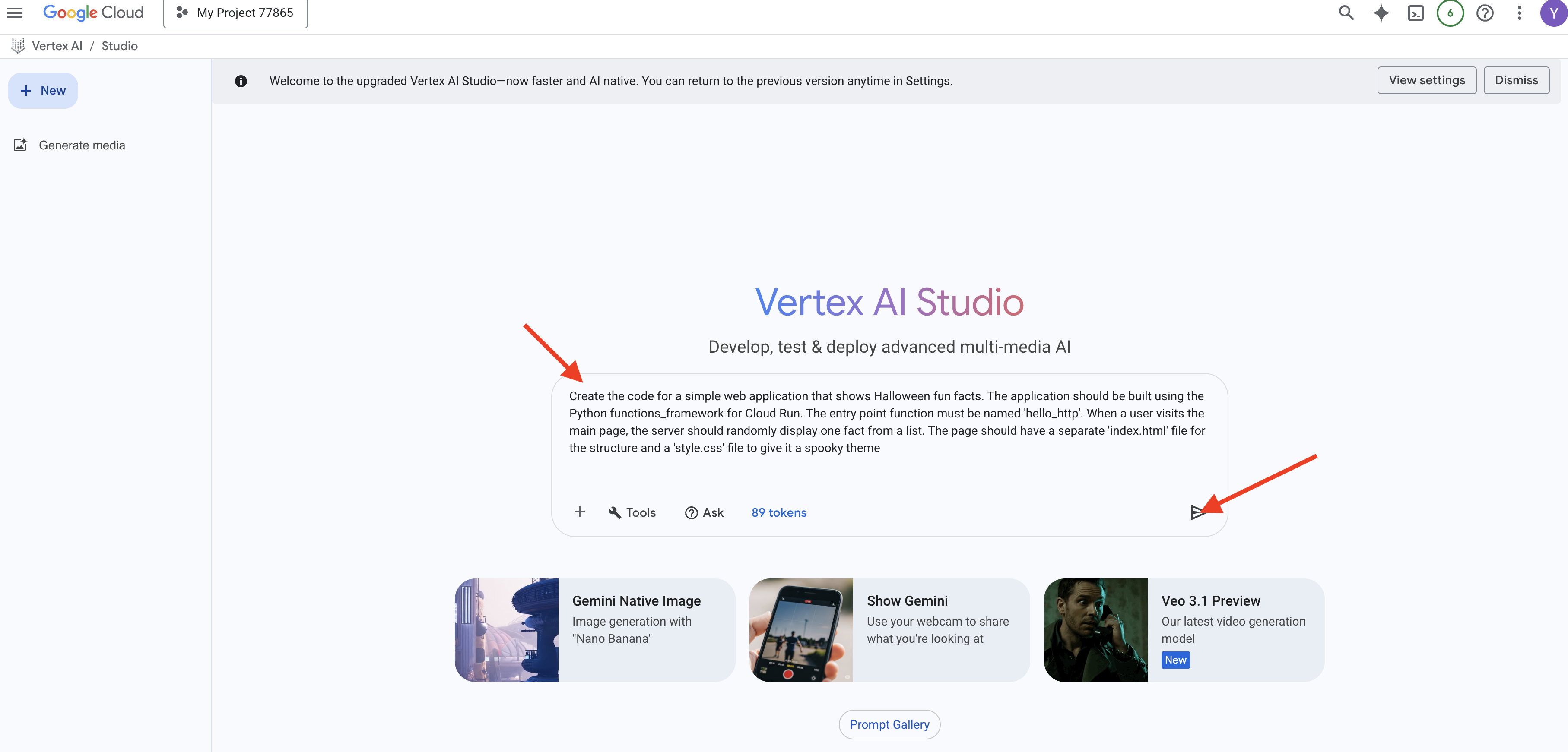
- Drücken Sie die Eingabetaste. Das Modell generiert den Code, wahrscheinlich in drei separaten Blöcken: einen für Python (
main.py), einen für HTML (index.html) und einen für CSS (style.css).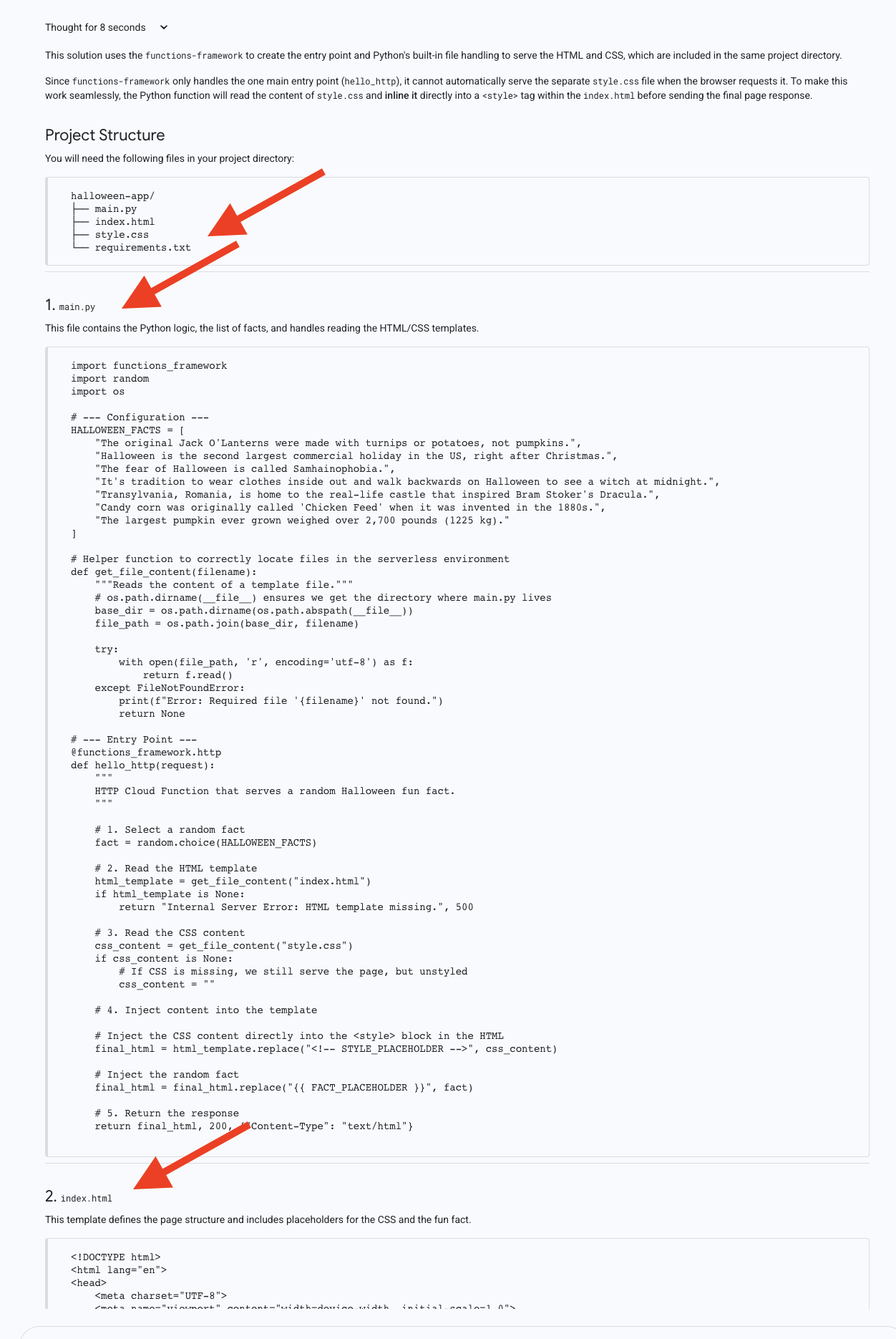
Lassen Sie diesen Browsertab geöffnet. Sie müssen den Code aus diesen drei Blöcken im nächsten Abschnitt kopieren. Die KI hat die Dateien korrekt getrennt. Das ist zwar eine gute Vorgehensweise, erfordert aber, wie wir sehen werden, mehrere manuelle Schritte für die Bereitstellung.
4. Mit Cloud Run weltweit bereitstellen
Konzeptionelle Einführung
Der Code wurde generiert, aber es ist nur Text in einem Browser. Um Kunden zu bedienen, muss es auf einem Server ausgeführt werden. Cloud Run ist eine „serverlose“ Plattform. Das bedeutet, dass wir den Code bereitstellen und Google sich um alles andere kümmert: die Server, die Skalierung und die Sicherheit. Die wichtigste Funktion ist das Herunterskalieren auf null: Wenn niemand Ihre App besucht, zahlen Sie nichts für die Leerlaufzeit.
- Was bedeutet „serverlos“? Bisher mussten Sie zum Bereitstellen einer App einen Server (eine virtuelle Maschine) mieten, ein Betriebssystem installieren, Netzwerk und Sicherheit konfigurieren und den Server ständig warten. Serverlos ist ein moderner Cloud-Ansatz, bei dem Sie als Entwickler sich nur auf Ihren Code konzentrieren. Sie übergeben Ihren Code an einen Dienst wie Cloud Run und dieser übernimmt alles andere: die Server, die Skalierung, die Sicherheit und das Netzwerk.
- So funktioniert Cloud Run: Die Magie der Skalierung Wenn Sie in Cloud Run bereitstellen, wird Ihr Code in einem Container verpackt. Das ist ein standardisiertes, portables Paket Ihrer Anwendung und aller ihrer Abhängigkeiten. Wenn ein Nutzer die URL Ihrer App aufruft, startet Cloud Run sofort Ihren Container, um die Anfrage zu bearbeiten. Wenn tausend Nutzer gleichzeitig die Website besuchen, werden automatisch tausend Kopien gestartet. Die leistungsstärkste Funktion ist auf null skalieren. Wenn niemand Ihre App besucht, skaliert Cloud Run die Anzahl der ausgeführten Container auf null. Das bedeutet, dass Sie für die Leerlaufzeit nichts bezahlen müssen.
Für die erste Bereitstellung verwenden wir den Inline-Editor der Cloud Run-Konsole und kopieren unseren Code manuell.
Praktische Übung: Anwendung bereitstellen
- Cloud Run-Assistenten zum Erstellen starten
- Dienst konfigurieren
- :
- Wählen Sie Funktion mit einem Inline-Editor erstellen aus.
- Geben Sie Ihrem Dienst einen Namen:
fact-app-manual. - Wählen Sie eine Laufzeit
Python 3.13aus. - Wählen Sie eine Region
us-central1aus. - Wählen Sie Öffentlichen Zugriff erlauben aus.
- Lassen Sie alle anderen Standardeinstellungen unverändert.
- Klicken Sie unten auf die Schaltfläche ERSTELLEN.
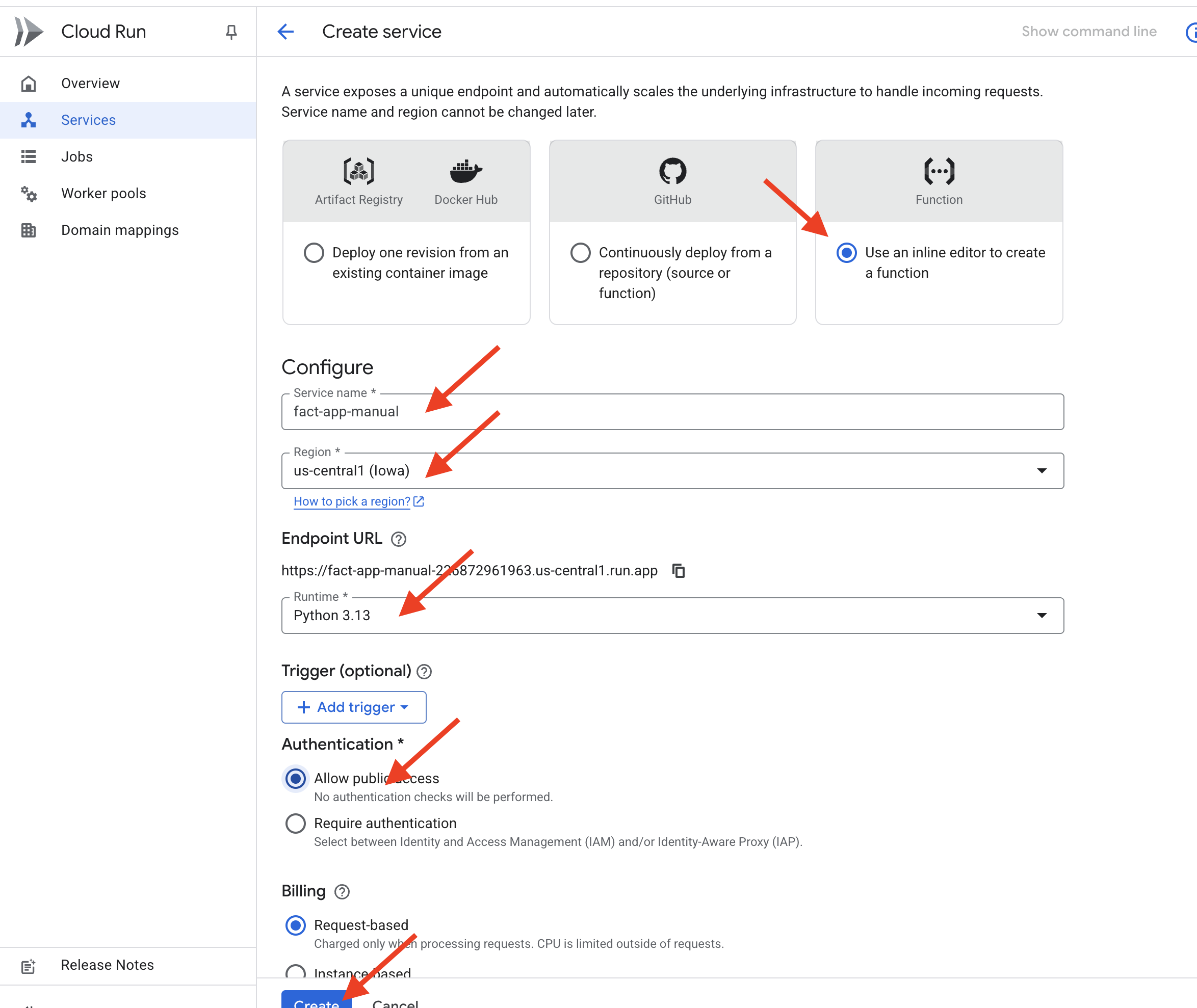
- Code eingeben
- Es wird ein Editor mit einer Standarddatei für
main.pyundrequirements.txtangezeigt. - main.py::Rufen Sie den Tab „Vertex AI Studio“ auf. Kopieren Sie den gesamten Python-Codeblock. Kehren Sie zum Cloud Run-Editor zurück und ersetzen Sie den Standardinhalt von
main.pydurch den Code, den Sie gerade kopiert haben. - requirements.txt::Klicken Sie im Editor auf die Datei
requirements.txt. Für den Python-Code istfunctions-frameworkerforderlich. Ersetzen Sie den Inhalt der Datei durch Folgendes:functions-framework - index.html::Klicken Sie im Dateiexplorer des Editors auf „+“, um die neue Datei hinzuzufügen. Benennen Sie die Datei
index.html. Rufen Sie den Tab „Vertex AI Studio“ auf, kopieren Sie den HTML-Codeblock und fügen Sie ihn in diese neueindex.html-Datei ein. - style.css::Klicken Sie auf „+“, um die neue Datei hinzuzufügen. Nennen Sie es
style.css. Rufen Sie den Tab „Vertex AI Studio“ auf, kopieren Sie den CSS-Codeblock und fügen Sie ihn in die neuestyle.css-Datei ein.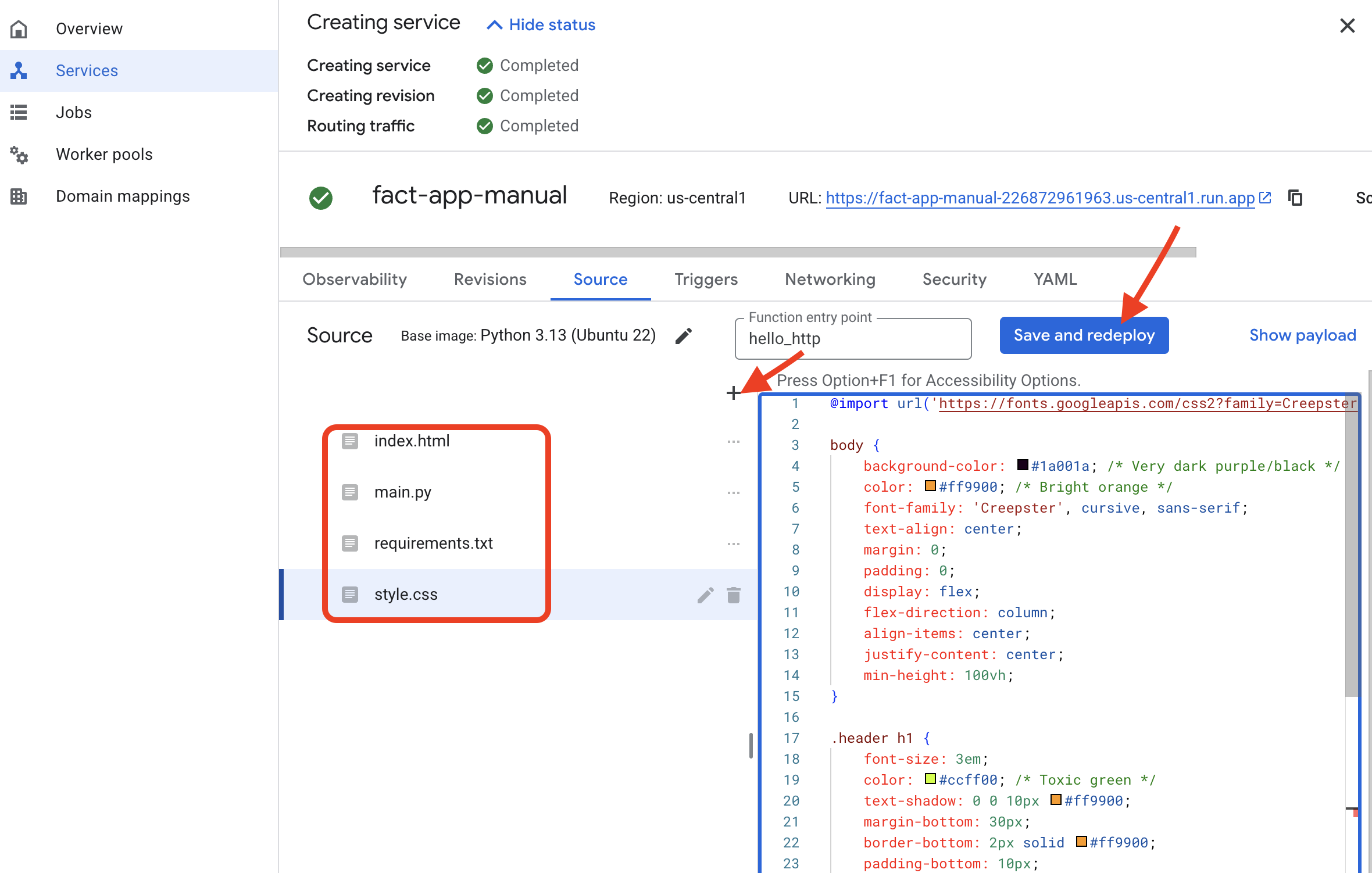
- Es wird ein Editor mit einer Standarddatei für
- Dienst bereitstellen
- :
- Wenn sich die drei Dateien an der richtigen Stelle befinden, klicken Sie auf die Schaltfläche SAVE and DEPLOY (SPEICHERN und BEREITSTELLEN).
- Auf deine Live-Anwendung zugreifen:
- Die Bereitstellung dauert einige Minuten. Wenn der Vorgang abgeschlossen ist, wird die Seite mit den Dienstdetails oben mit einer öffentlichen URL angezeigt.
- Klicken Sie auf diese URL. Ihre Anwendung ist jetzt live! Das funktioniert, aber es war viel manuelles Kopieren und Einfügen erforderlich.

5. Entwickler-Workflow optimieren
Die Konsole ist zwar gut zum Lernen geeignet, aber für die iterative Entwicklung ist sie zu langsam. Als Nächstes sehen wir uns den bevorzugten Workflow des Entwicklers an, bei dem er die Cloud Shell und die Gemini-Befehlszeile verwendet, um den gesamten mehrstufigen Prozess in eine optimierte Unterhaltung umzuwandeln. 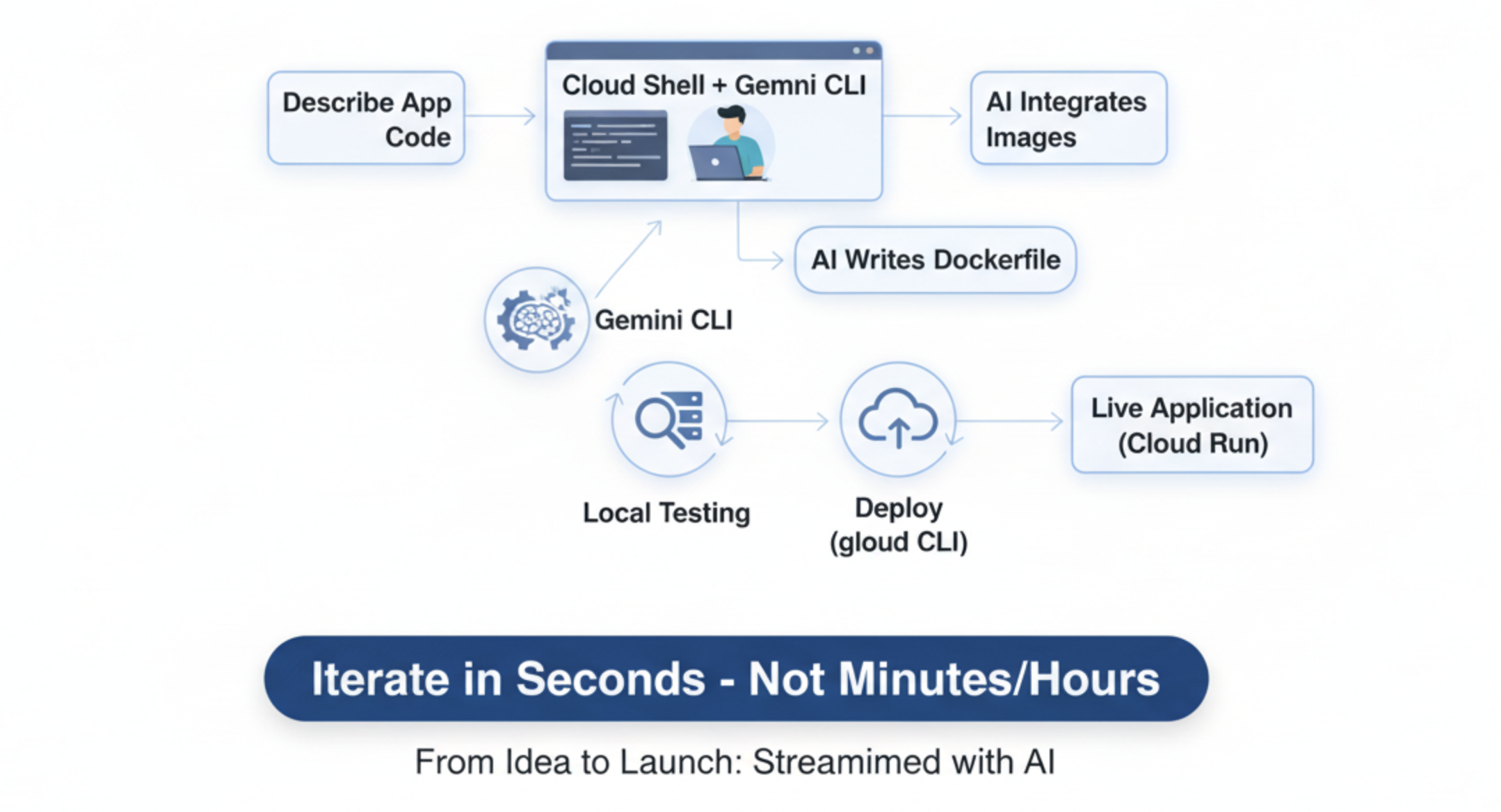
Was ist Cloud Shell und die Gemini CLI?
Cloud Shell ist ein vollständiger Linux-Computer in Ihrem Browser, auf dem Entwicklertools wie die gcloud CLI (Ihre Fernbedienung für Google Cloud) vorinstalliert sind.
Die Gemini CLI ist ein interaktiver, KI-basierter Programmierassistent, der in Ihrem Terminal ausgeführt wird.
Was sind Gemini-Erweiterungen?
Stellen Sie sich die Gemini CLI wie ein leistungsstarkes Smartphone vor. Allein ist es schon sehr leistungsfähig. Erweiterungen sind wie Apps, die Sie aus einem App-Shop installieren. Sie verleihen der Gemini-Befehlszeile neue, spezielle Fähigkeiten, die sie standardmäßig nicht hat. Die Erweiterung nanobanana ist beispielsweise eine „App“, die die Gemini CLI mit den leistungsstarken Modellen von Google zur Bilderstellung verbindet. So können wir Bilder direkt über die Befehlszeile generieren.
Praktisch: Der optimierte Workflow
- API-Schlüssel generieren
- Cloud Shell aktivieren und konfigurieren
- :
- Klicken Sie oben in der Google Cloud Console auf das Symbol Cloud Shell aktivieren (
>_).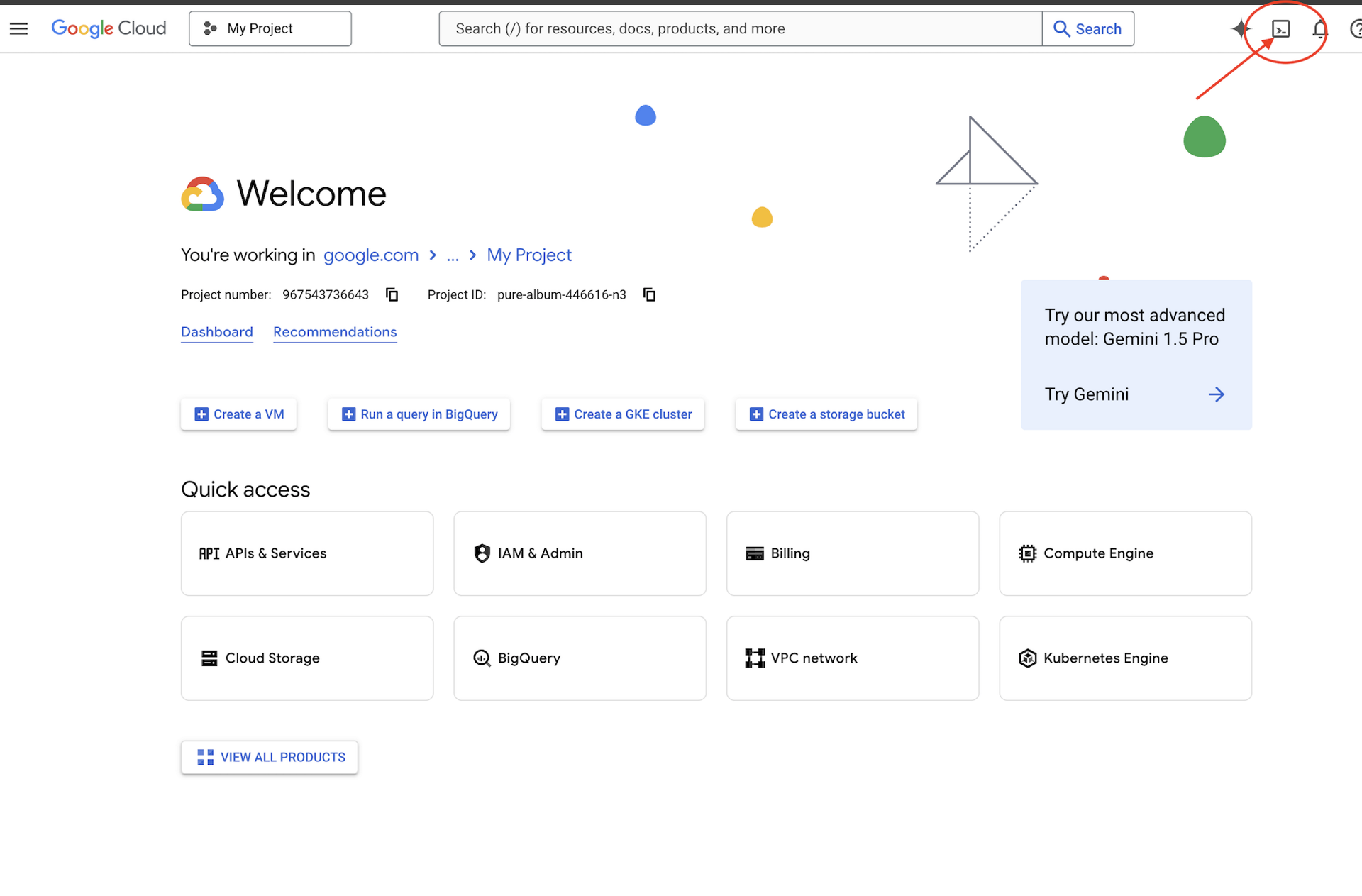
- Führen Sie die folgenden Befehle im Terminal aus, um Ihre Umgebung einzurichten. Achten Sie darauf, dass Sie Ihre eigene Projekt-ID verwenden.
# Set your Project ID export PROJECT_ID="[your-project-id-goes-here]"Y, um mit der Installation fortzufahren.)gcloud config set project $PROJECT_ID # REPLACE with your API Key. export NANOBANANA_GOOGLE_API_KEY="[your-api-key-goes-here]"# Configure the CLI to use your project with Vertex AI export GOOGLE_CLOUD_PROJECT=$PROJECT_ID export GOOGLE_CLOUD_LOCATION=us-central1 export GOOGLE_GENAI_USE_VERTEXAI=true # Install the image generation extension gemini extensions install https://github.com/gemini-cli-extensions/nanobanana
- Klicken Sie oben in der Google Cloud Console auf das Symbol Cloud Shell aktivieren (
- Wir verwenden die Gemini CLI, eine leistungsstarke Befehlszeile, die als KI-basierter Programmierassistent fungiert. Wir können den gewünschten Code in einfachem Deutsch beschreiben und das Tool generiert die Struktur für uns. Das beschleunigt die Entwicklung erheblich.
- Interaktive KI-Sitzung starten
- :
- Erstellen wir ein neues Verzeichnis für unser Projekt und starten wir die Gemini-Befehlszeile im interaktiven Modus. Führen Sie im Terminal den folgenden Befehl aus.
mkdir ~/2025-website cd ~/2025-website cat <<EOF > .env GOOGLE_CLOUD_PROJECT=$PROJECT_ID GOOGLE_CLOUD_LOCATION=$GOOGLE_CLOUD_LOCATION GOOGLE_GENAI_USE_VERTEXAI=true NANOBANANA_GOOGLE_API_KEY=$NANOBANANA_GOOGLE_API_KEY EOF clear gemini --yolo
- Erstellen wir ein neues Verzeichnis für unser Projekt und starten wir die Gemini-Befehlszeile im interaktiven Modus. Führen Sie im Terminal den folgenden Befehl aus.
- App generieren und iterieren
- :
- Sie befinden sich jetzt in einem Chat mit Ihrem KI‑Assistenten. Fügen Sie den folgenden Prompt ein, um die gesamte Website mit einem Befehl zu generieren:
Write a simple web app that shows Halloween fun facts using the Python Flask. When a user visits the main page, it should show one random fact. Include a button that fetches and displays a new fact when clicked. Create a simple, clean index.html, a separate style.css with a spooky theme, and a requirements.txt file. After creating the files, attempt to start the web app locally on port 8080. - Lokal testen:Die KI erstellt die Dateien und startet einen Webserver. Manchmal wird das Laden nicht beendet. Wenn du siehst, dass der Server gestartet wird, kannst du mit dem nächsten Schritt fortfahren. )
- Klicken Sie in der Symbolleiste von Cloud Shell auf das Symbol für die Webvorschau und wählen Sie Vorschau auf Port 8080 aus. Ihre Website wird dann auf einem neuen Tab angezeigt.
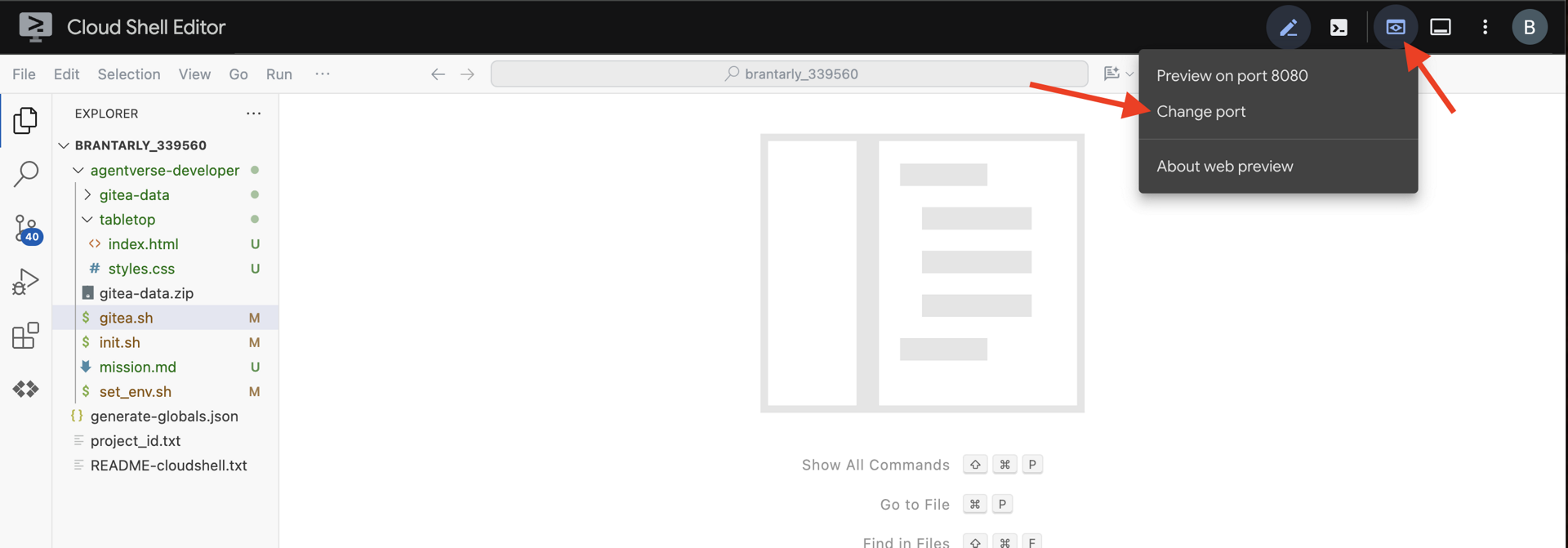
- Drücken Sie in der Gemini-Befehlszeile
Esc, um die Anfrage abzubrechen und/oder Gemini CLI aufzufordern,Stop the web server.
- Sie befinden sich jetzt in einem Chat mit Ihrem KI‑Assistenten. Fügen Sie den folgenden Prompt ein, um die gesamte Website mit einem Befehl zu generieren:
- Website mit KI-generierten Bildern aktualisieren
- :
- Jetzt können wir unsere Erweiterung verwenden. Ein Befehl, der mit
/beginnt, ist ein „Slash-Befehl“, der an ein Tool gerichtet ist, nicht an die KI./generate 3 images of spooky halloween fun - Die Erweiterung erstellt drei Bilder. Jetzt bitten wir die KI, die Website so zu ändern, dass sie diese verwendet.
Update the website so it will display and rotate between the 3 newly generated images each time the button is clicked. And do NOT start the server.
- Jetzt können wir unsere Erweiterung verwenden. Ein Befehl, der mit
- Bereiten Sie die Bereitstellung vor
- :
- Cloud Run stellt Code mithilfe von Containern bereit. Ein
Dockerfileist ein Schema zum Erstellen eines Containers. Lassen wir die KI eines für uns erstellen.Create a Dockerfile suitable for deploying this Python Flask app to Cloud Run.
- Cloud Run stellt Code mithilfe von Containern bereit. Ein
- Mit einem einzigen Befehl bereitstellen
- Beenden Sie die Gemini CLI, indem Sie zweimal
CtrlCdrücken. Oder geben Sie/quitin den Prompt ein. - Stellen Sie die gesamte Anwendung jetzt mit der
gcloud-Befehlszeile aus Ihrem aktuellen Verzeichnis bereit.gcloud run deploy fact-app-cli \ --source . \ --region us-central1 \ --allow-unauthenticated
- Beenden Sie die Gemini CLI, indem Sie zweimal
- Unterschiede
- Nach einigen Minuten erhalten Sie eine neue URL für Ihre KI-generierte Website mit allen Funktionen. Rufen Sie die Cloud Run-Konsole auf. Dort werden beide Dienste angezeigt:
fact-app-manualundfact-app-cli. Sie haben gerade die Geschwindigkeit und Leistungsfähigkeit des Befehlszeilen-Entwicklerworkflows kennengelernt.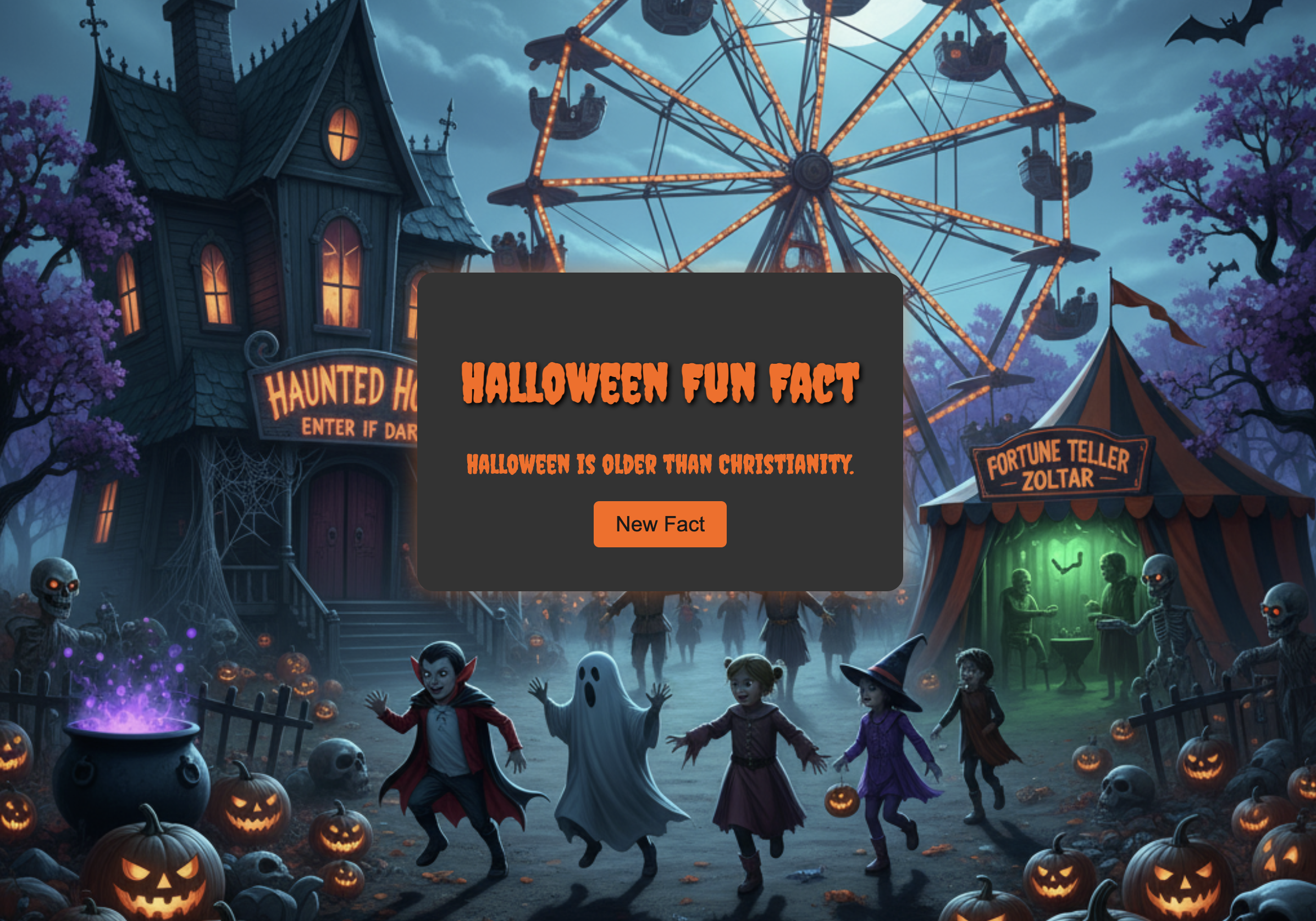
- Nach einigen Minuten erhalten Sie eine neue URL für Ihre KI-generierte Website mit allen Funktionen. Rufen Sie die Cloud Run-Konsole auf. Dort werden beide Dienste angezeigt:
Glückwunsch
Sie haben den gesamten Entwicklungszyklus in Google Cloud erfolgreich durchlaufen. Sie haben mit einem leeren Projekt begonnen und haben jetzt:
- Sie haben ein sicheres Projekt mit Abrechnung konfiguriert.
- Sie haben einen KI-Assistenten verwendet, um eine vollständige Bewerbung zu schreiben.
- Die Anwendung wurde auf einer skalierbaren, serverlosen Plattform bereitgestellt.
- Sie haben gelernt, wie Sie die Sicherheit mit IAM verwalten.
Sie haben jetzt die grundlegenden Kenntnisse, um noch komplexere und leistungsfähigere Anwendungen in Google Cloud zu entwickeln.